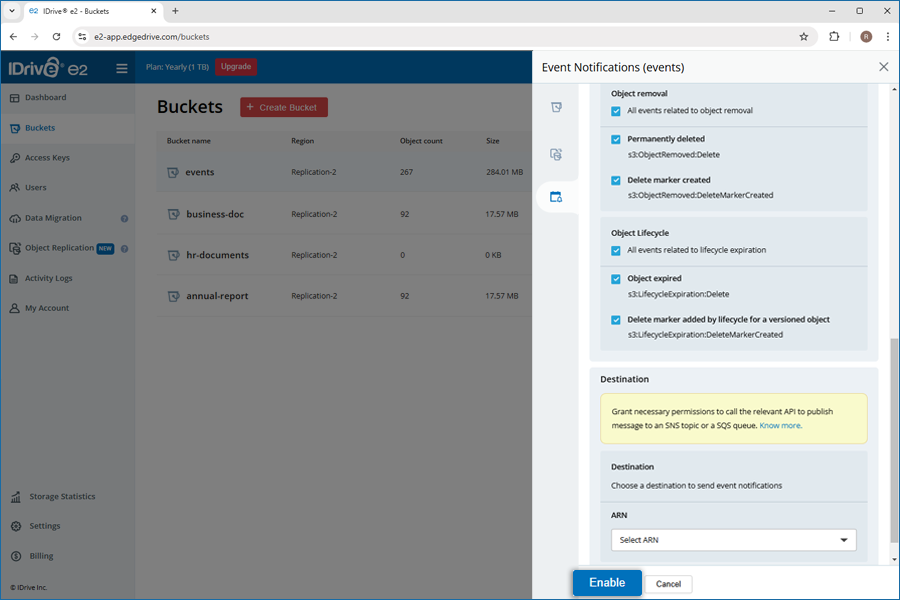ダッシュボードとバケット
バケットはクラウド上にオブジェクトを保存するためのコンテナです。IDrive®e2アカウントを作成すると、無制限にバケットを作成し、オブジェクトをアップロードすることができます。各オブジェクトはURLとして保存され、一意の識別子とメタデータを含みます。
注意: IDrive®e2ではバケットサイズやバケットにアップロードできるオブジェクト数に制限はありません。
バケツを作る、
- IDrive®e2アカウントにサインインします。
- Dashboard' ページで、'Region' ドロップダウンからバケットを作成する地域を選択します。Enable' をクリックします。
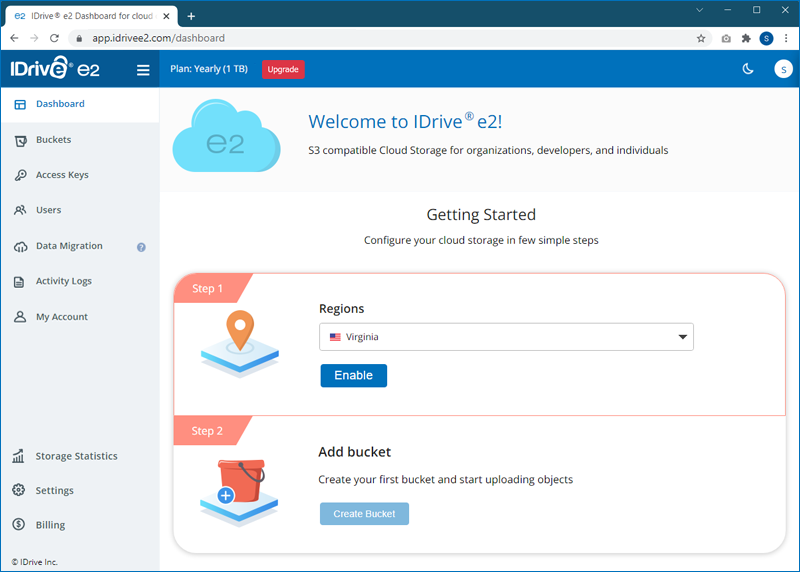
- さらにリージョンを追加するには、'Add New Region'をクリックする。ダッシュボード'の'有効なリージョン'セクションには、すべての有効なリージョンと対応するエンドポイント URL が表示されます。
- ダッシュボードの'Create Bucket'をクリックしてバケツを作成する。
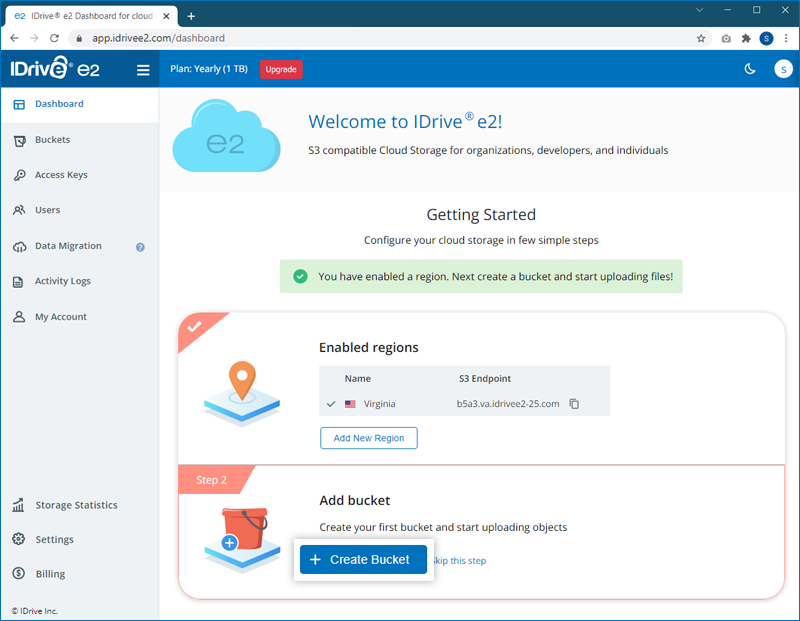
または、「バケツ」ページに移動し、「バケツを作成」をクリックすることもできます。
- ポップアップウィンドウで、必要に応じてドロップダウンメニューで選択した地域を変更します。
- バケット名を入力し、アクセスを「プライベート」に設定します。
注意:デフォルトでは、バケツ、フォルダ、ファイルの一般公開は、特定の有料(トライアルではない)アカウントでのみ許可されています。
もっと詳しく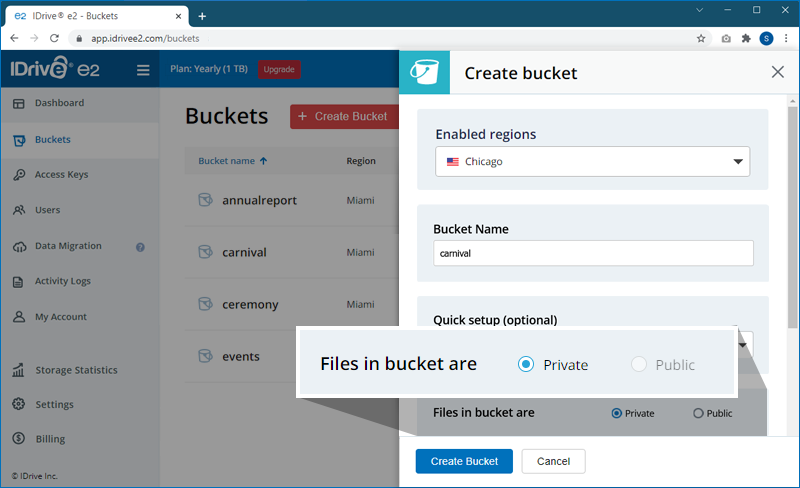
- すべてのバージョンのバックアップを保護するために「デフォルトの暗号化」を有効にする(推奨)。
- 特定の期間、ファイルの変更や削除をロックしたい場合は、「オブジェクトのロック」を有効にします。
注意:Object Lock は個々の Object に適用されます。Object Lock が有効になっている Bucket であれば、ユーザはその Bucket 内の任意の Object に対して、ロックの有効/無効を設定することができます。 - 異なるバージョンのファイルを保持したい場合は、「バージョニング」を有効にしてください。
注: バージョン管理(Versioning)'を有効にすると、特定のバケツに対して'保持(Retention)'を有効にすることができます。 > 'Bucket summary'(バケツ・サマリー)は、バケツ内のデータが誤って削除されないようにするためのものです。
> 'Bucket summary'(バケツ・サマリー)は、バケツ内のデータが誤って削除されないようにするためのものです。
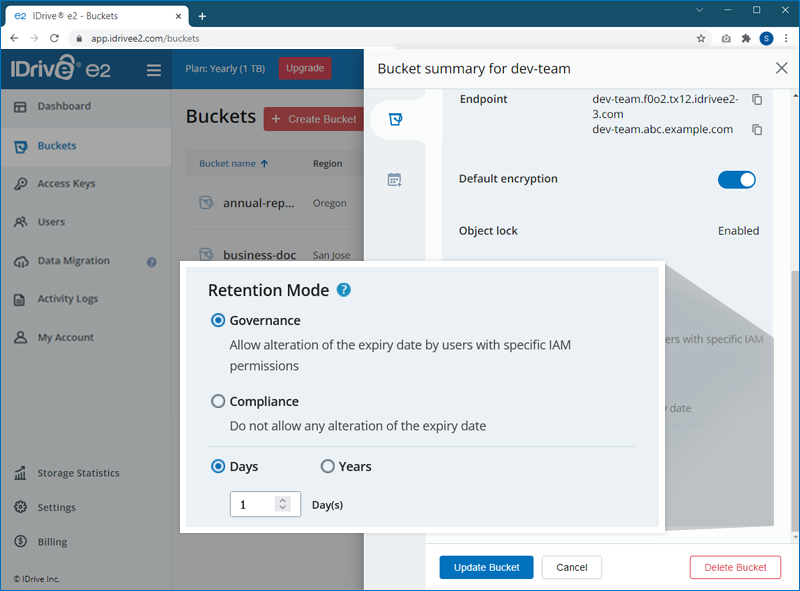
- Retention(保持)」を有効にして、オブジェクトの削除ルールを実装し、誤って削除しないようにデータを保護します。好みの保持モード、期間、有効期限を選択してください。
注意:保持はバケツ内の全てのオブジェクトに適用されます。 - バケツの設定が完了したら、'Create Bucket' をクリックします。選択したリージョン内にバケツが作成されます。
はい、既存のバケツから設定をコピーして、新しいバケツを作成することができます。
バケツの設定をコピーするには
- どのブラウザからでもIDrive®e2アカウントにサインインできます。
- ダッシュボード」タブで「バケットを作成」をクリックする。
または、「バケツ」タブに移動し、「バケツの作成」をクリックすることもできます。
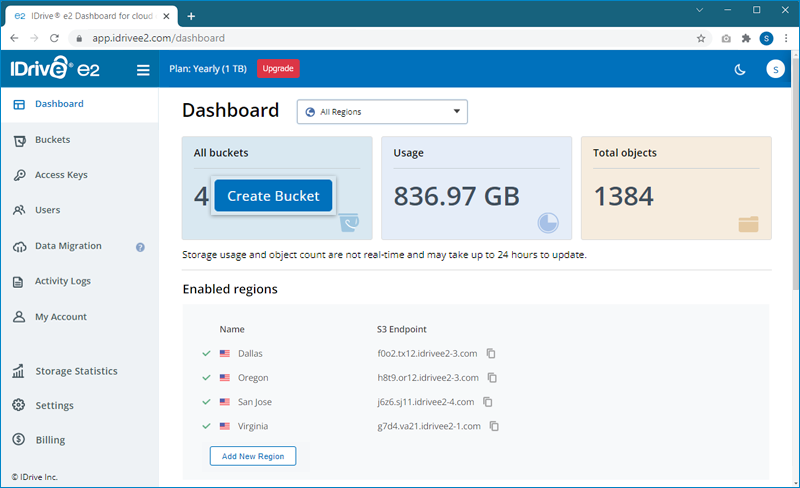
- ポップアップウィンドウで、'Choose enabled region' ドロップダウンメニューから地域を選択します。
あるいは、新しい地域を追加して、バケツを作成するためのジオロケーションを定義することもできます。 - バケツ名を入力します。
- クイックセットアップ(オプション)'フィールドから、設定をコピーして適用するバケツを選択します。
暗号化、アクセス許可、オブジェクトロック、バージョニングに関連するすべての設定は、選択した Bucket からコピーされ、新しい Bucket に適用されます。
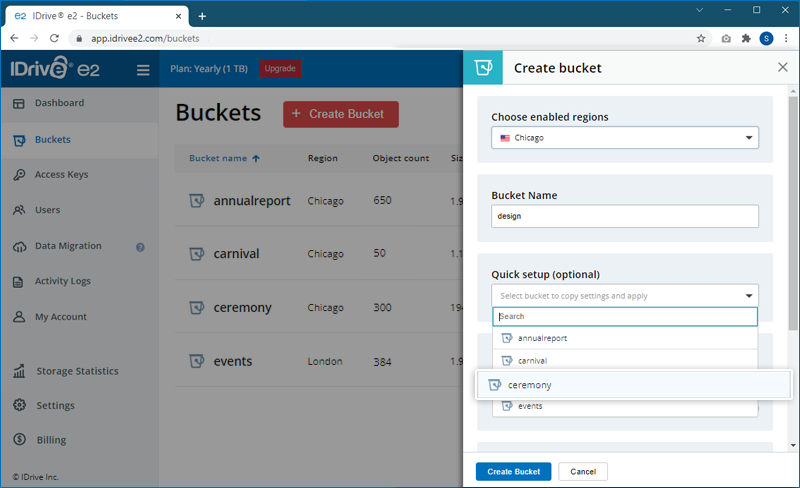
注: 設定を変更した場合、コピーされた設定は上書きされます。 - バケツの作成」をクリックします。既存のバケツの設定を引き継いだ新しいバケツが作成されます。
11-01-2024より、IDrive®e2はバケットアクセスに関するデフォルトポリシーを更新しました。この日以降に作成されたすべてのアカウントでは、バケツを公開に設定する機能がデフォルトで無効になります。
この機能を有効にするには、IDrive®e2サポートにリクエストを送信する必要があります。弊社はお客様の使用ケースを評価し、弊社が意図する使用ガイドラインに沿っている場合は機能を有効にします。著作権で保護されたコンテンツ、マルウェア、詐欺的またはスパムウェブサイトを共有することは固く禁じられています。バケットを介した一般利用のためのファイル共有のガイドラインについては、こちらをご覧ください。
11-01-2024以前に作成された有料ユーザーアカウントの場合
バケツにパブリックアクセスを割り当てるには、ワンタイムベリフィケーションコードでメールアドレスと電話番号を確認する必要があります。
- IDrive®e2アカウントにサインインし、「バケツ」タブに移動します。
- クリック
 バケツに対応する。
バケツに対応する。 - Bucket summary'タブでラジオボタンを選択し、'Public'アクセスを有効にする。
- ポップアップウィンドウで

- 登録したメールアドレスに送信されたOTPを入力し、メールアドレスの認証を行います。緑色のチェックマークが表示されれば、認証が完了したことになります。
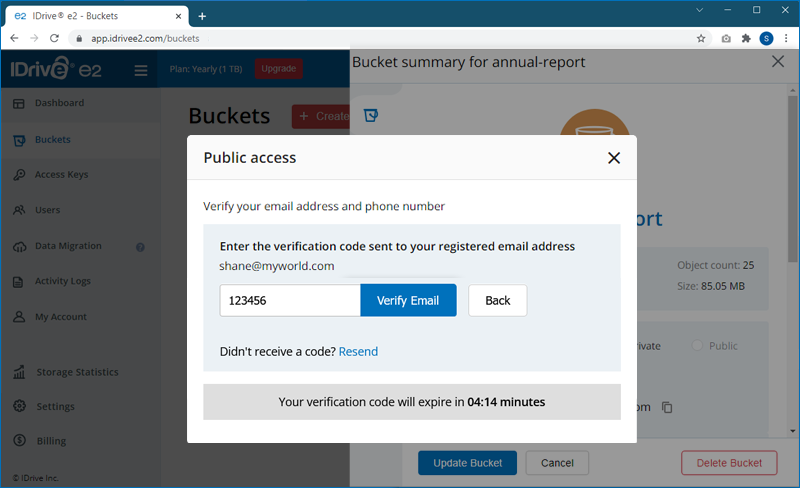
- 同様に、登録した電話番号に送信されるOTPで電話番号を確認する。
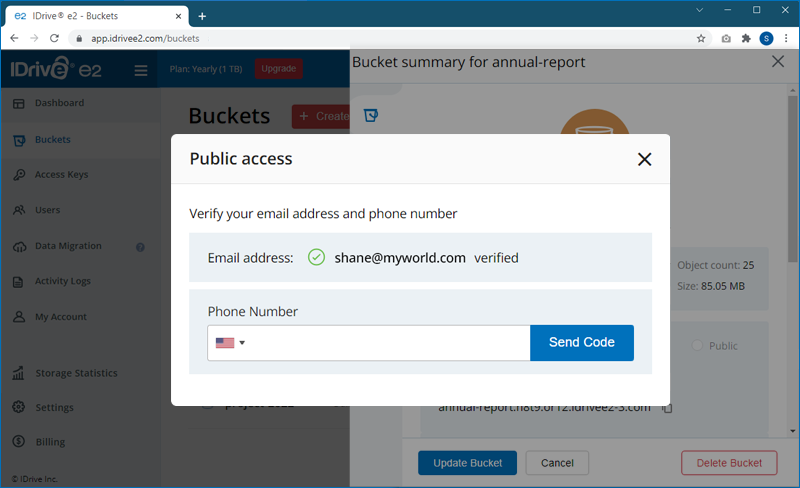
- 登録したメールアドレスに送信されたOTPを入力し、メールアドレスの認証を行います。緑色のチェックマークが表示されれば、認証が完了したことになります。
- 認証に成功すると、優先アクセス許可を割り当てることができます。
- 適用」をクリックしてアクセス許可を保存します。
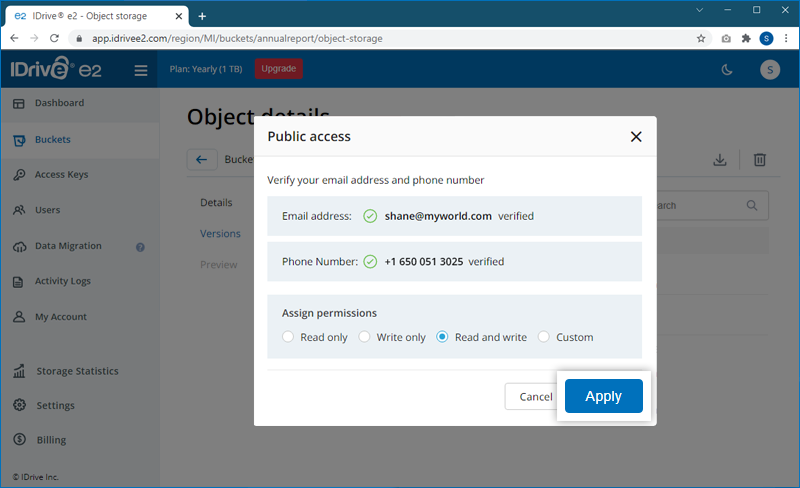
IDrive®e2クラウドデータのネットワークセキュリティとパフォーマンスを最適化するには、Cloudflareのオブジェクトストレージドキュメントをご覧ください。
IDrive®e2を使用してファイルを公に共有する場合は、著作権および法的基準を確実に遵守するために、以下のガイドラインを考慮する必要があります:
- 著作権で保護されたコンテンツ
必要な権利または許可を得たファイルのみを共有してください。著作権で保護された素材を無許可で共有することは、著作権法に違反する可能性があります。 - フェアユース
地域によっては、「フェアユース」または「フェアディーリング」の例外を認めており、教育利用、批評の共有、パロディコンテンツの作成など、特定の条件下で著作権で保護されたコンテンツの限定的な共有を認めています。フェアユースの方針は様々であり、普遍的に適用されるとは限らないことに注意してください。 - DMCAおよび類似法の遵守
デジタルミレニアム著作権法 (DMCA) などの法律は、オンラインでの著作権削除要求のプロトコルを確立しています。著作権に違反するコンテンツを公に共有する場合、IDriveは著作権者から有効な苦情を受けた場合、そのコンテンツを削除します。
バケツにパブリックアクセスを割り当てると、バケツの設定から同じバケツの URL を見たりコピーしたりすることができます。
公開バケツのURLを表示するには
- IDrive®e2アカウントにサインインします。
- バケツ」タブに移動する。
- クリック
 バケツに対応するこれにより、'Bucket summary' スライダーが表示されます。
バケツに対応するこれにより、'Bucket summary' スライダーが表示されます。
Public Bucket の URL は、'Bucket summary' > 'Public Bucket URL' で確認できます。をクリックします。 でURLをクリップボードにコピーする。
でURLをクリップボードにコピーする。
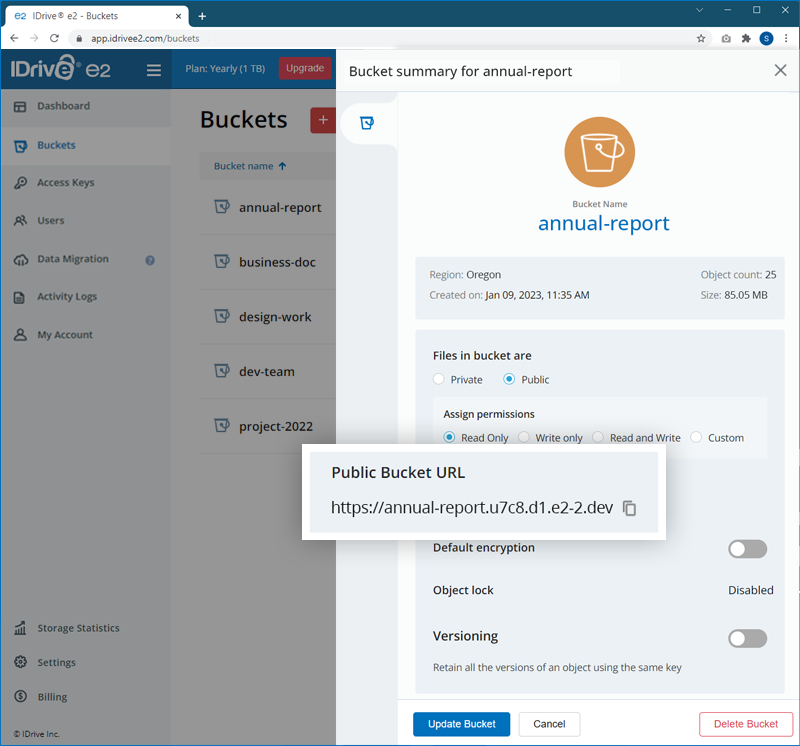
パブリックバケツ内のオブジェクトのパブリックURLを表示する、
- IDrive®e2アカウントにサインインします。
- バケツ」タブに移動する。
- 必要なパブリックバケツをクリックすると、その中のオブジェクトが表示されます。
- クリック
 公開URLを表示したいオブジェクトに対応する。
公開URLを表示したいオブジェクトに対応する。
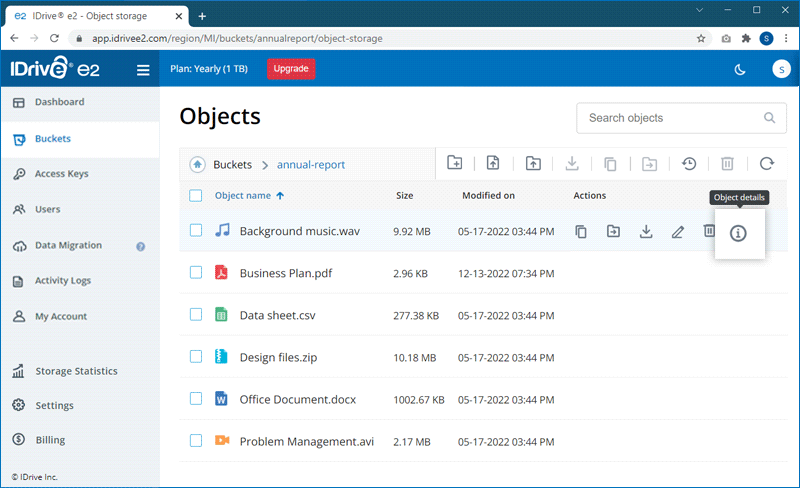
- クリック
 をクリップボードにコピーします。
をクリップボードにコピーします。
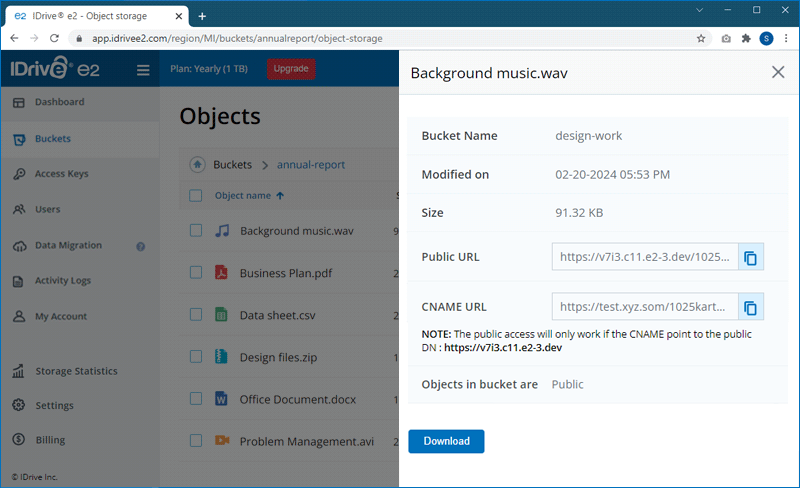
公開バケツのURLは3つの要素から構成される:
Example: https://j8g8.c12.e2-1.dev/100plus/03_01_49_04IMG_0019JPG
- バケットURL:https://j8g8.c12.e2
- バケット名1.dev
- オブジェクト名03_01_49_04IMG_0019JPG
注:
- フォルダ内のオブジェクト:URLは以下の形式をとります:FolderName/ObjectName(例:Test/03_01_49_04IMG_0019JPG)。
- ルートディレクトリのオブジェクト:URLにオブジェクト名のみが表示される(例:03_01_49_04IMG_0019JPG)。
はい、IDrive®e2特定地域ドメイン名を独自のドメイン名に置き換えることができます。
ドメインネームサーバーにCNAMEレコードを作成し、e2地域ドメイン名を指定する必要があります。ウェブコンソールのダッシュボードには、有効化された各リージョンのIDrive®e2 専用ドメイン名が一覧表示されます。
IDrive®e2のバケットポリシーはリソースへのアクセス許可を管理するためのアクセスポリシーです。
によってデータを管理することができます:
注意:デフォルトでは、バケツ、フォルダ、ファイルの一般利用は、特定の有料アカウント(トライアルアカウントではない)によってのみ許可されます。
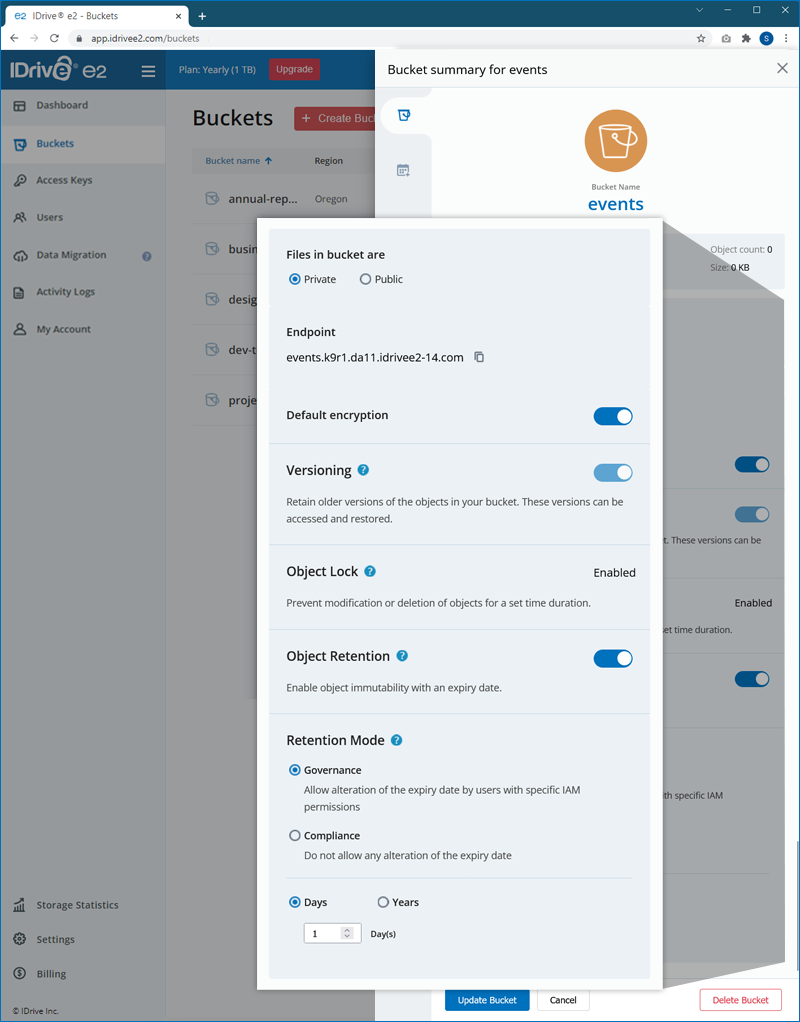
はい、IDrive®e2は地域のIP許可リストに対応しています。IPアドレスをホワイトリストまたはブロックリストに登録することで、地域内のデータへのアクセスを制御することができます。
IP許可リストを有効にする、
- IDrive®e2アカウントにサインインします。
- ダッシュボード(Dashboard)'>'有効な地域(Enabled regions)'に移動する。
- クリック
 IP allowlistingを有効にしたいリージョンを指定する。
IP allowlistingを有効にしたいリージョンを指定する。
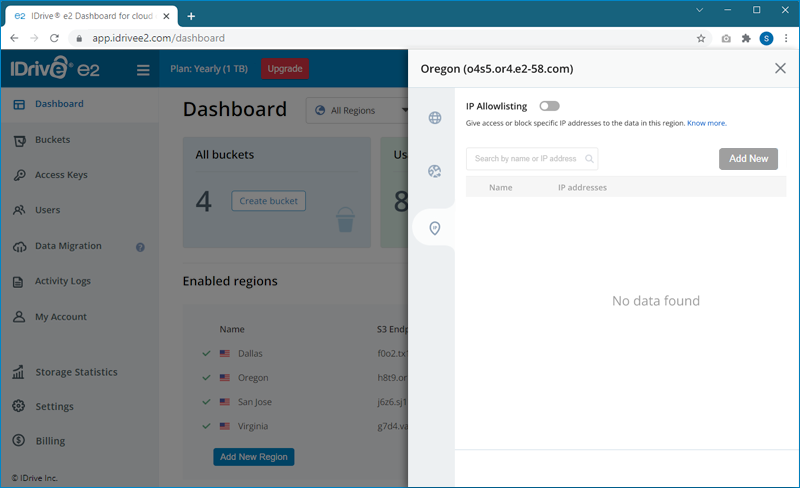
- IP allowlisting」タブに移動し、トグルスイッチを使用してIP allowlistingを有効にし、確認ポップアップで「Yes」をクリックします。
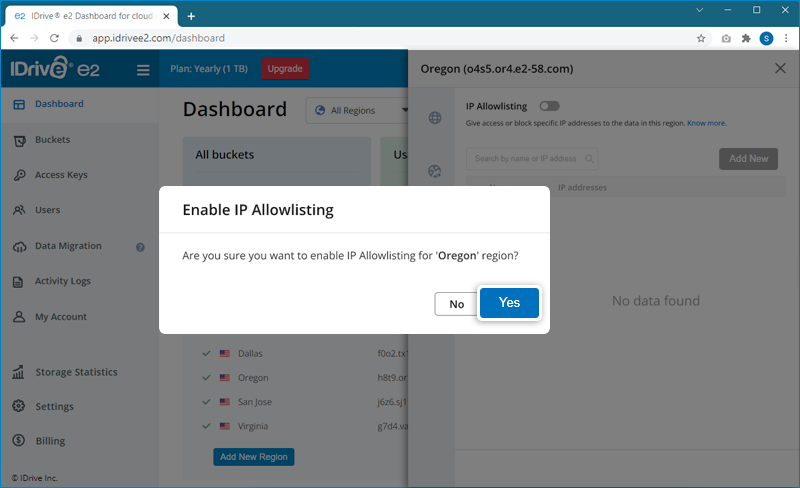
- クリック
 を選択し、モードを選択する:
を選択し、モードを選択する:
- ホワイトリスト:ユーザーはホワイトリストに登録されたIPアドレスのみを使用してデータにアクセスできます。
- ブロックリスト:ユーザーはブラックリストに登録されたIPアドレスを使用してデータにアクセスできなくなります。
- 保存」をクリックする。
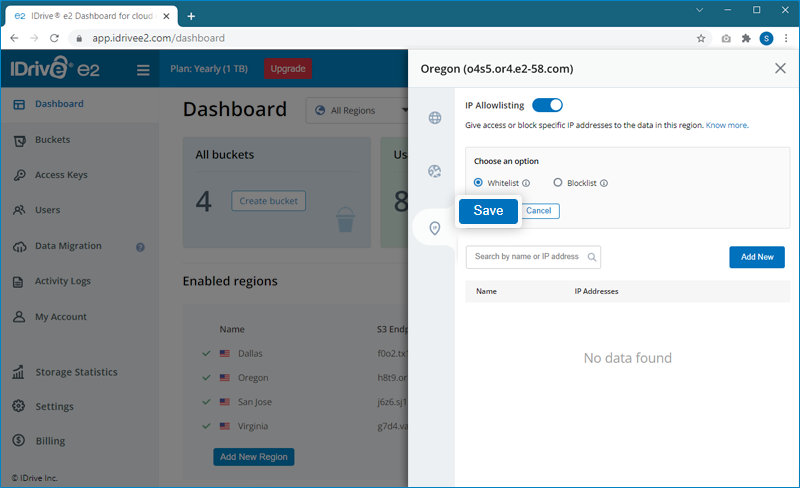
- 新規追加」をクリックしてIPアドレスを入力します。
- 名前とIPアドレスを入力し、「保存」をクリックします。
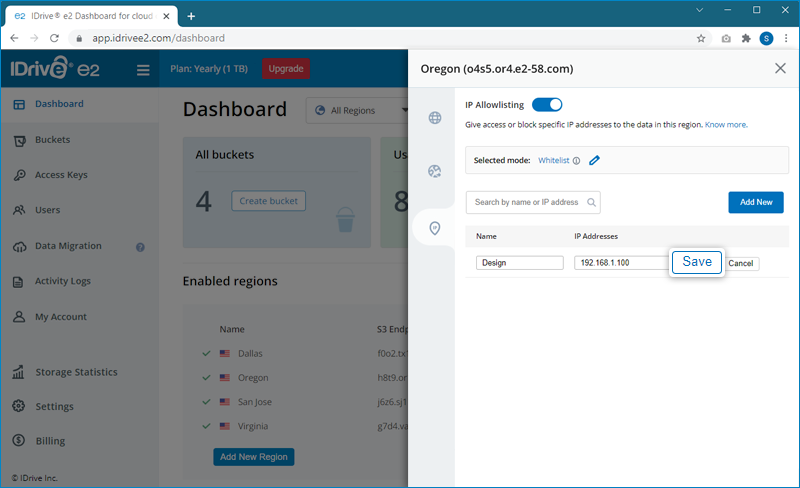
- IPアドレスを更新または削除するには
 または
または  それぞれだ。
それぞれだ。
ダッシュボードタブの 'Enabled regions' セクションには、すべての有効なリージョンのエンドポイント URL が表示されます。有効なリージョンリストに追加するには、'Add New Region'をクリックし、ドロップダウンからリージョンを選択し、'Enable'をクリックします。
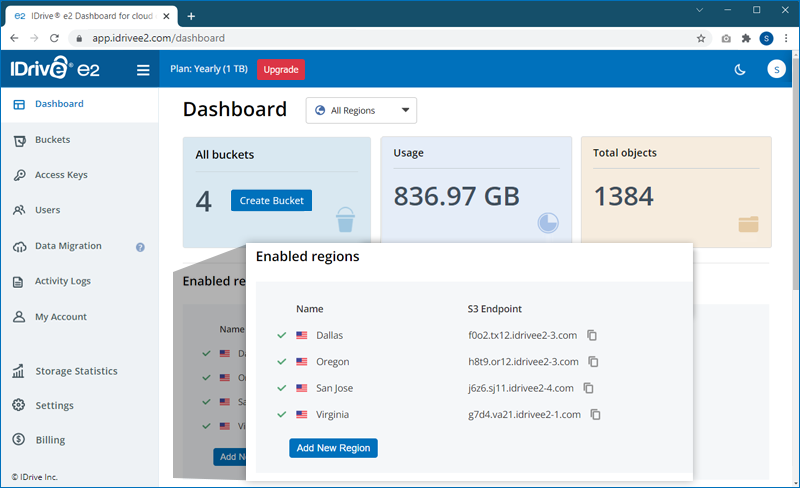
管理者として、バケットのアクセスキーを作成・管理することができます。これらのキーを使用してIDrive®e2クラウドストレージにアクセスすることができます。
アクセスキーを作成するには
- どのブラウザからでもIDrive®e2アカウントにサインインできます。
- Access Key」タブに移動し、「Create Access Key」をクリックします。
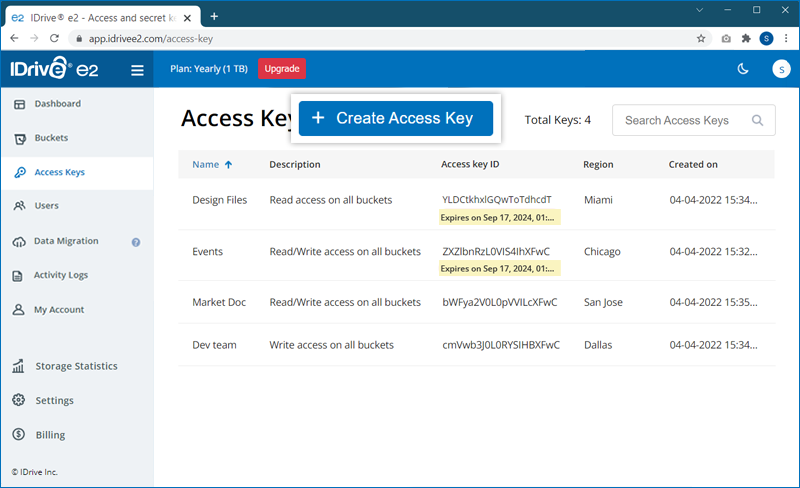
- アクセスキーの名前を入力します。
- ドロップダウンリストの有効な地域のリストから地域を選択する。
- アクセスキーの有効期限を設定する。
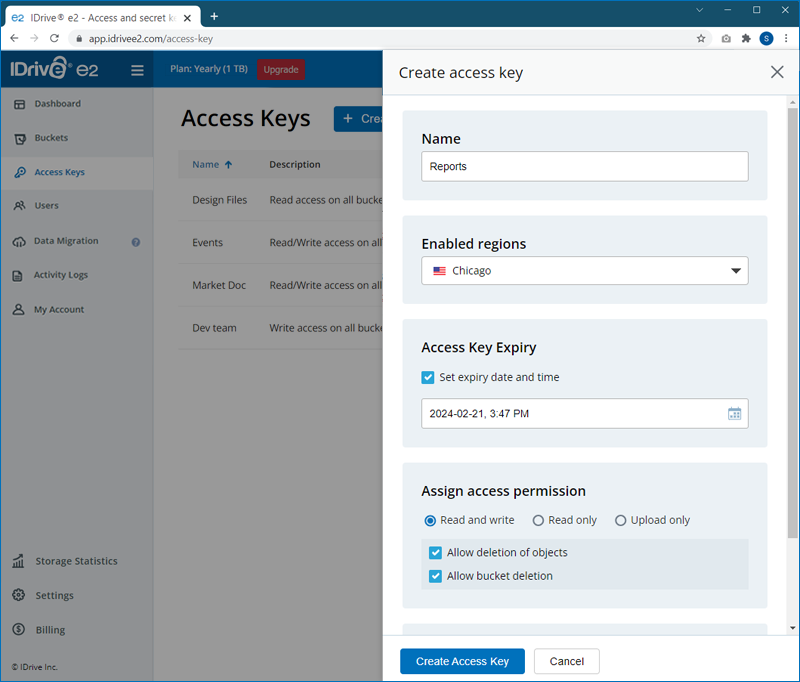
- アクセスキーのアクセス許可を選択します。
- これらのキーを使ってアクセスできるようにしたい場合は、バケツを割り当てます。特定のバケツまたはすべてのバケツを選択できます。
注意:デフォルトでは、すべてのバケツが選択されます。 - アクセスキーの作成」をクリックします。アクセスキーIDとシークレットアクセスキーが生成されます。
アクセスキーの詳細をダウンロード/コピーして保存してください。
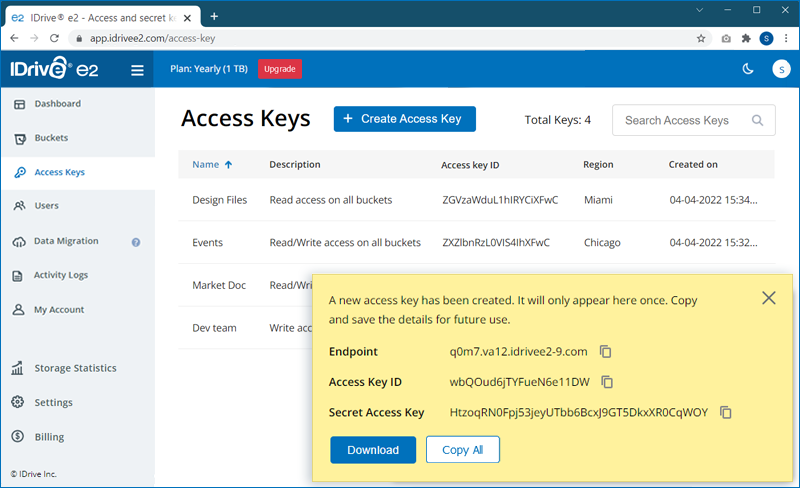
注:
- 最大1000の同時HTTP接続からサードパーティのS3互換ツールを使用してIDrive®e2ストレージにアクセスし、管理します。
- 1つのリージョンに最大250個のアクセスキーを作成できます。詳しくはサポートにお問い合わせください。
オブジェクトのロックは、オブジェクトの変更や削除を制限します。これにより、Bucket 内のファイルをマルウェアやサイバー脅威から守ることができます。Object Lock は、Bucket の作成時に有効にすることができます。
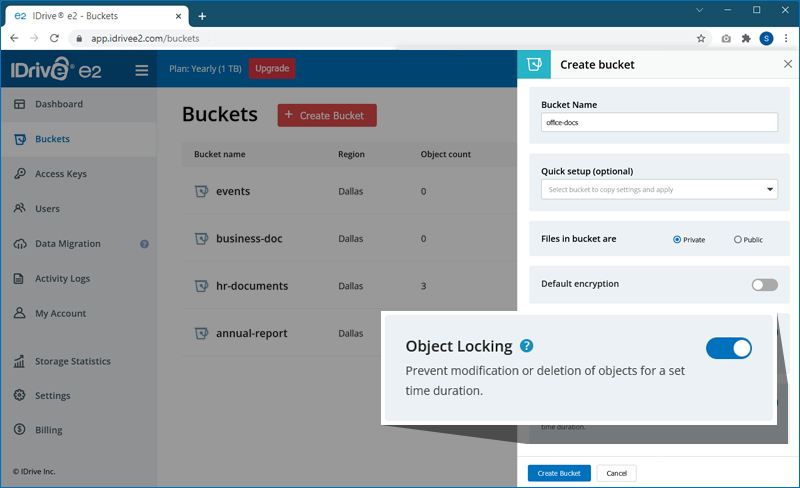
注意:オブジェクトロックは、個々のオブジェクトに適用されます。Bucket でオブジェクトロックが有効になっていれば、ユーザはその Bucket 内のどのオブジェクトに対してもロックを有効/無効にすることができます。
ある Bucket でバージョン管理が有効になっている場合、その Bucket 内のオブジェクトに加えられた変更はすべて、そのオブジェクトの新しいコピーやバージョンとして自動的に保存されます。バージョン管理によって、オブジェクトの古いバージョンを復元することができます。
オブジェクトのバージョンをリストアする、
- Buckets tab'に移動し、必要なオブジェクトを保存しているバケットをクリックします。
- オブジェクト名をクリックすると、「オブジェクトの詳細」が表示されます。
- Versions'タブに移動し、オブジェクトのすべてのバージョンを表示します。をクリックしてください。
 復元したいバージョンの横にある
復元したいバージョンの横にある
- 復元」をクリックして確認する。

あるいは、オブジェクトのバージョンをリストアする、
- バケツ」タブで
 をクリックすると、バケツ内のすべてのオブジェクトのバージョンが表示されます。
をクリックすると、バケツ内のすべてのオブジェクトのバージョンが表示されます。
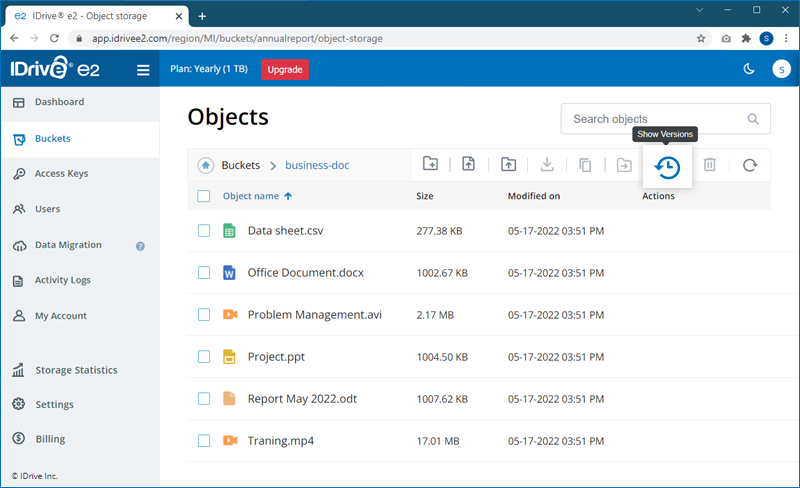
- 必要なバージョンを選択し
 .をクリックすることもできます。
.をクリックすることもできます。  の横にある、復元したいバージョンを選択してください。
の横にある、復元したいバージョンを選択してください。
ダウンロードの進行状況は右下に表示されます。
注: クリック ![]() でダウンロードを中止する。
でダウンロードを中止する。
Bucket audit logging は、Bucket へのすべてのアクセスを追跡・記録します。有効にすると、アクセス要求の種類、要求されたリソース、各要求が処理された日時などの詳細を記録したログファイルが作成されます。
Bucket audit logging は、新しい Bucket を作成するときや、既存の Bucket に対して有効にすることができます。
バケット監査ログを有効にするには
- どのブラウザからでもIDrive®e2アカウントにサインインできます。
- バケットに移動します。
- バケツ監査ログを有効にしたいバケツにカーソルを合わせて
 .
.
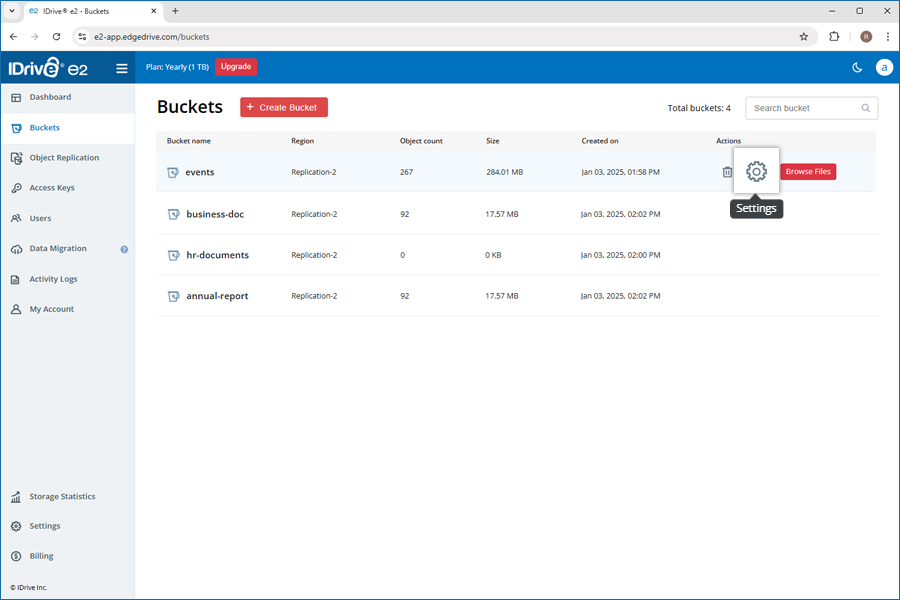
- トグルスイッチを使用して、バケット監査ログを有効にします。
- ドロップダウンからターゲットバケットを選択します。生成されたログファイルはこの保存先に保存されます。
注意:ソースバケットとターゲットバケットは同じリージョンにある必要があります。 - ターゲットバケット内のログファイルが保存されるフォルダを指定するプレフィックスを入力します。
- クリック バケットの更新.
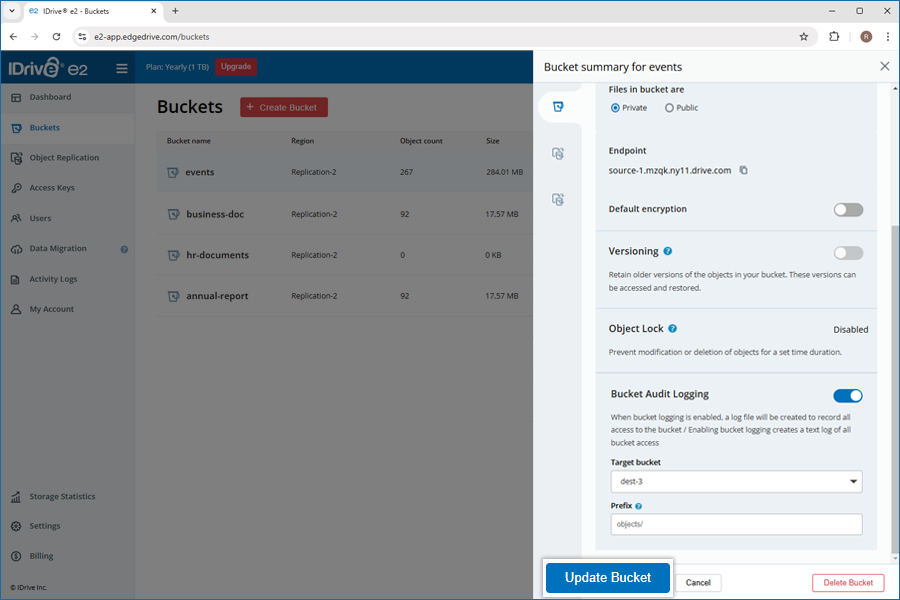
バージョン管理が有効な場合:バケツでバージョン管理が有効になっている場合、同じキーを持つオブジェクトを上書きしても、古いバージョンは削除されません。その代わり、以前のバージョンは保持され、新しいオブジェクトが最新バージョンとなります。バージョン管理 API やインターフェースを使って、以前のバージョンにアクセスすることはできます。
バージョニングなし:バージョン管理が有効でない場合、オブジェクトの上書きは既存のオブジェクトを完全に置き換えます。古いオブジェクトは永久に削除され、新しいバージョンのみが保存されます。
ファイルの削除は、個々のファイル、親フォルダ、バケットを削除する場合、またはアカウントをキャンセルする場合に発生します。ファイル、フォルダ、バケット、またはアカウントがAPIまたはウェブコンソールを通してIDrive® e2から削除されると、コンテンツはIDrive®e2から永久に削除され、削除されたコンテンツを復元することはできません。
Bucket の保持が有効になると、その Bucket にアップロードされたオブジェクトは、Bucket の保持設定で指定された期間、自動的にロックされます。リテンションは、バケットを作成する際にウェブコンソールで設定することもできますし、S3互換のクライアントを使って、JSONプロトコルに従ってバケットに様々なリテンションポリシーを設定することもできます。
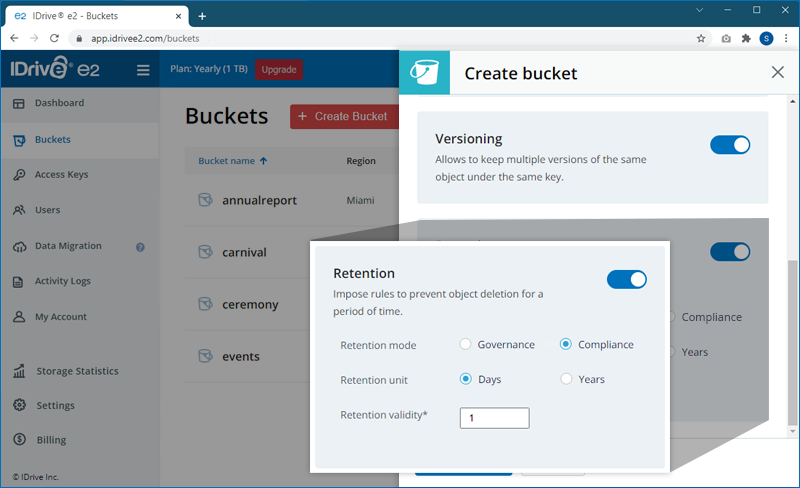
IDrive®e2は以下の保存モードをサポートしています:
ガバナンス・モード:これは、設定された保持ポリシーのためにオブジェクトをロックします。しかし、ユーザーは "s3:BypassGovernanceRetention "パーミッションを設定することで、保持ポリシーをバイパスし、ファイルを変更または削除することができます。
コンプライアンス・モード:これは、構成された保持ポリシーのためにオブジェクトをロックし、その保持ポリシーが期限切れになるまで、ユーザはオブジェクトを変更または削除できません。
バケツのリテンションを有効にする、
- IDrive®e2アカウントにサインインし、「Buckets」タブに移動します。
- クリック
 バケツに対応する。
バケツに対応する。 - Bucket Summary(バケット・サマリー)」タブで、「Retention(保持)」の有効/無効をトグルスイッチで切り替え、オブジェクト削除のルールを実装し、誤って削除しないようにデータを保護する。
- ご希望の保持モード、保持期間、有効期限をお選びください。
- バケットを更新」をクリックして、アクセス許可を保存します。
注:
- 保持は、バケツ内のすべてのオブジェクトに適用されます。
- 保持ポリシーの有効期限が切れるまで、オブジェクトを削除することはできません。削除操作は、デフォルトのビューからオブジェクトを削除するだけで、ロックされたバージョンのオブジェクトは保持されます。クリック
 をクリックすると、保持されているバージョンの表示と管理ができます。
をクリックすると、保持されているバージョンの表示と管理ができます。
リーガルホールドは、Object Lock が有効なバケツ内のオブジェクトにかけられる追加のロックメカニズムです。リーガルホールドは、リーガルホールドが解除されるまで、オブジェクトの変更や削除を無期限に防ぎます。これは、ガバナンスモードとコンプライアンスモードの両方の保持ポリシーを上書きします。
ただし、削除はされない。リーガル・ホールドを削除した後も、既存のガバナンス・モードまたはコンプライアンス・モードの保持ポリシーは有効です。
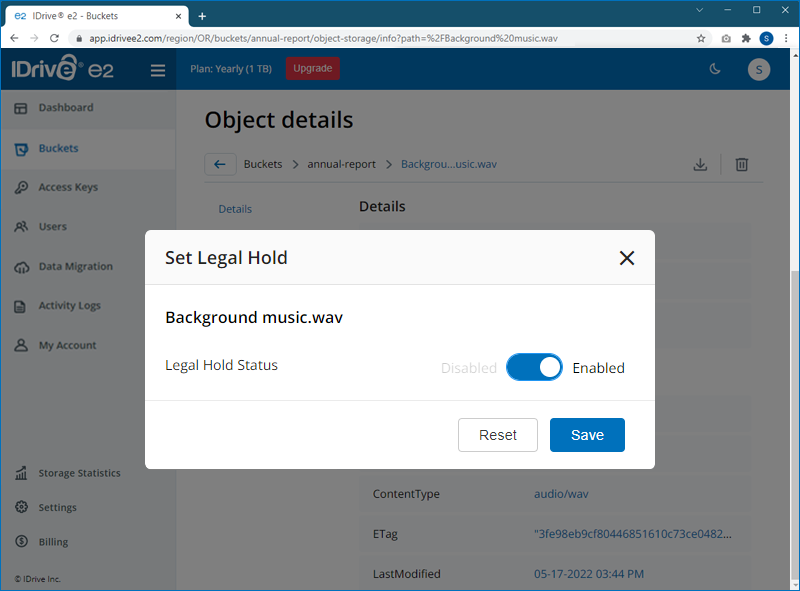
Bucket の作成後、Bucket のアクセス権限の変更、Bucket 内のフォルダの作成、オブジェクトのアップロード、オブジェクトの名前の変更、オブジェクトの削除、Bucket の削除ができます。
アクセス許可を変更するには
- IDrive®e2アカウントにサインインし、「Buckets」タブに移動します。
- クリック
 バケツに対応する。
バケツに対応する。
- バケツを「非公開」にするか「公開」にするかを選択できます。
注意:デフォルトでは、バケツ、フォルダ、ファイルの一般公開は、特定の有料(トライアルではない)アカウントでのみ許可されています。
もっと詳しく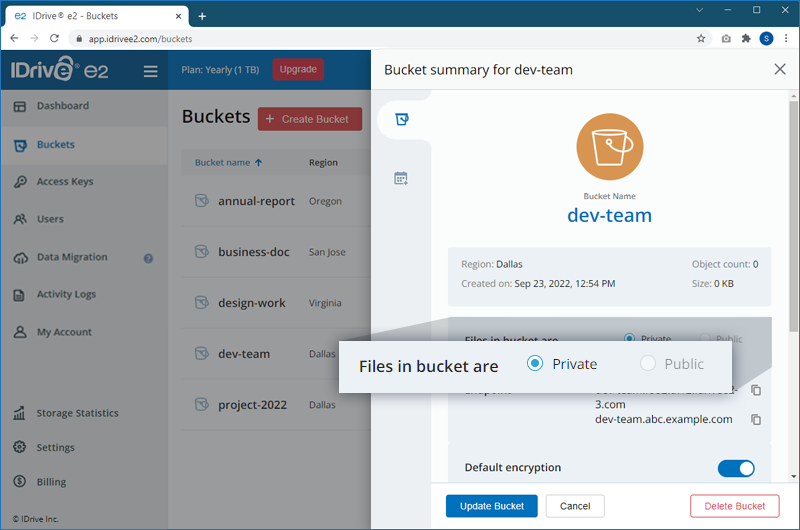
- Bucket の 'Default encryption' と 'Object locking' を有効/無効にします。
- バケットを更新」をクリックして、アクセス許可を保存します。
バケツにフォルダを追加する、
- フォルダを追加したいバケツをクリックします。
- クリック
 .
. 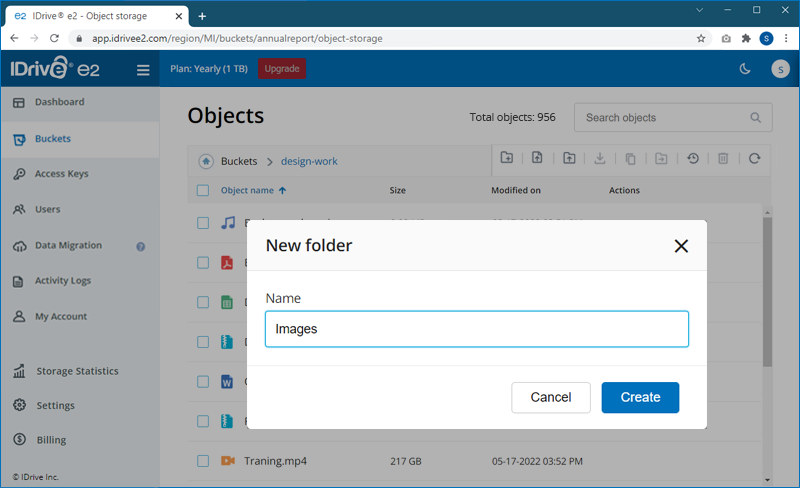
- フォルダ名を入力し、「作成」をクリックします。
オブジェクトの名前を変更する、
- 必要なオブジェクトがあるバケツをクリックします。
- クリック
 名前を変更したいオブジェクトに対応する。
名前を変更したいオブジェクトに対応する。
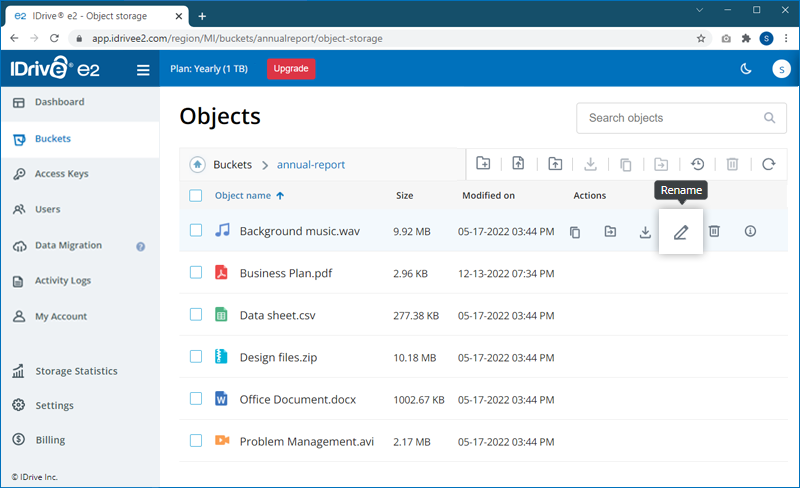
- 新しいオブジェクト名を入力し、「Rename」をクリックします。
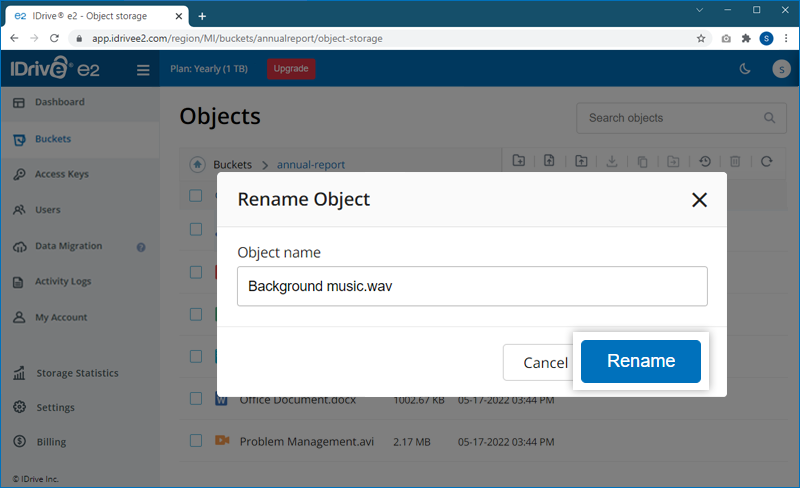
注:オブジェクト名には英数字と &$=;:+,?
オブジェクトを削除するには
- オブジェクトを削除したいバケツをクリックします。
- 削除したいオブジェクトを選択し
 をクリックしてください。
または
をクリックしてください。
または  削除したいファイルに対応する
削除したいファイルに対応する
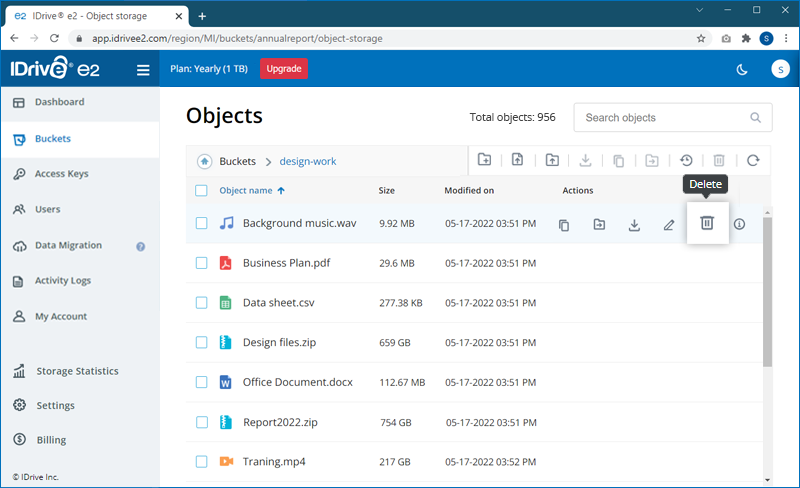
- 確認ポップアップで「削除」をクリックします。
削除はバックグラウンドで行われ、オブジェクトのサイズによっては時間がかかることがあります。
オブジェクトのすべてのバージョンを削除するには
- オブジェクトを削除したいバケツをクリックします。
- オブジェクト名をクリックして「オブジェクトの詳細」>「バージョン」を表示する。
- クリック
 の横の削除したいバージョンをクリックしてください。
の横の削除したいバージョンをクリックしてください。
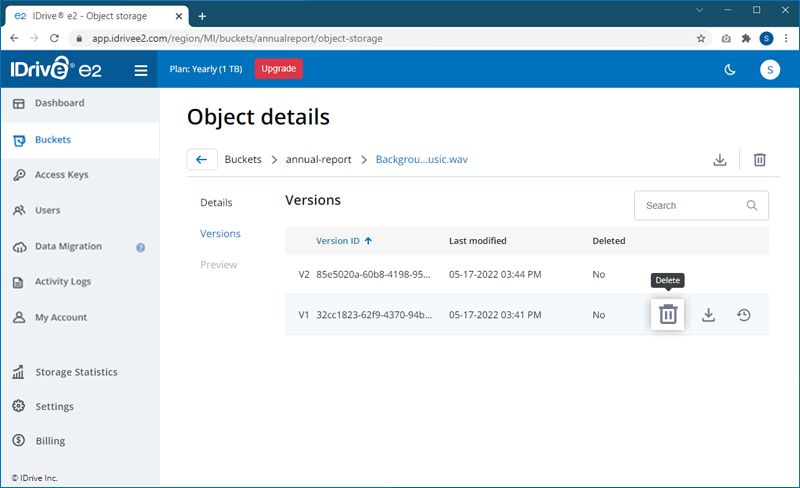
- 削除」をクリックして確定する。
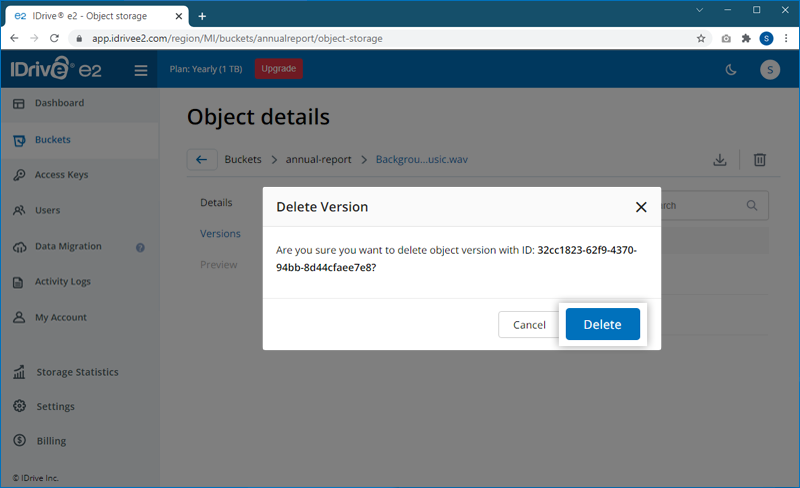
- または、バケツ内で
 をクリックすると、すべてのオブジェクトのすべてのバージョンが表示されます。
をクリックすると、すべてのオブジェクトのすべてのバージョンが表示されます。 - 削除したいバージョンを選択し
 の右上、または削除したいバージョンの横にあります。
の右上、または削除したいバージョンの横にあります。 - 削除」をクリックして確定する。
同様に、フォルダを削除するには ![]() 削除したいフォルダーに対応しています。バージョニングが有効になっている場合、フォルダを削除してもオブジェクトの現在のバージョンは削除され、フォルダは削除されません。フォルダとオブジェクトを永久に削除するには、確認ウィンドウで「すべてのバージョンを削除する」チェックボックスを選択します。
削除したいフォルダーに対応しています。バージョニングが有効になっている場合、フォルダを削除してもオブジェクトの現在のバージョンは削除され、フォルダは削除されません。フォルダとオブジェクトを永久に削除するには、確認ウィンドウで「すべてのバージョンを削除する」チェックボックスを選択します。
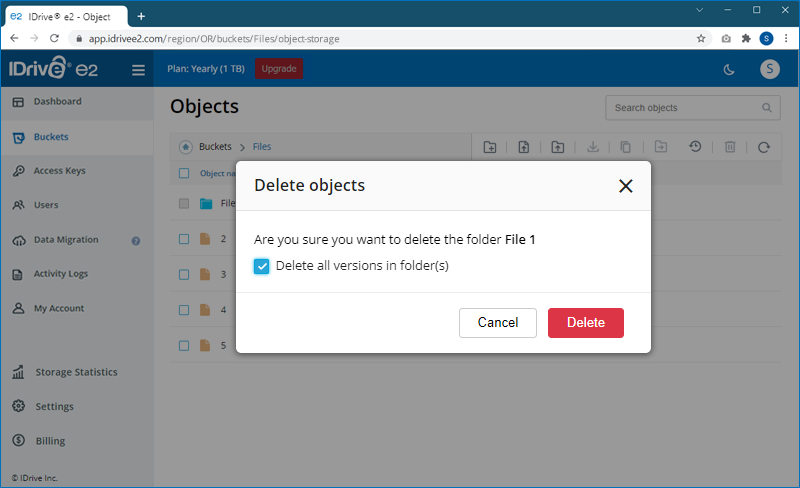
バケツを削除するには
- 削除したいバケツにカーソルを合わせて
 .
. - 確認のポップアップで「削除」をクリックします。
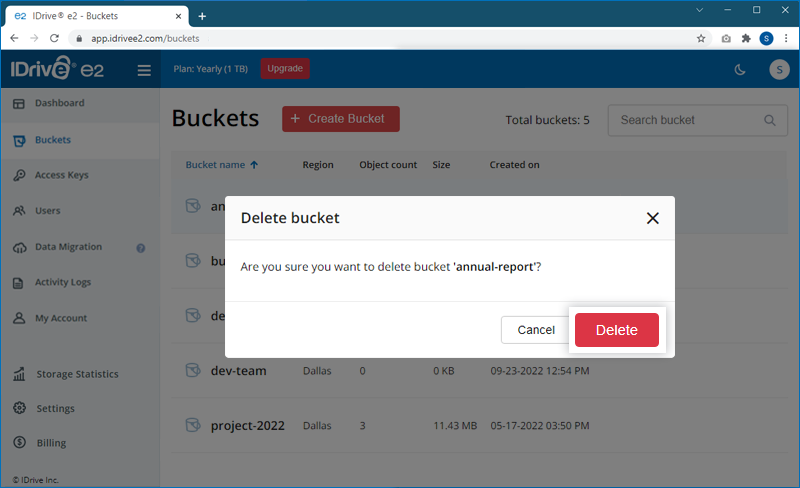
注:
- バケツを削除するには、バケツが空でなければなりません。
IDrive®e2はUnicode UTF32文字をサポートしていません。UTF32文字(絵文字やその他の文字)をオブジェクトやバケットの名前に使用するとエラーになります。互換性を確保するため、IDrive® e2では名前付けにUTF16文字を使用することをお勧めします。
バケツ内のあるフォルダから別のフォルダへ、複数のファイルを同時にコピーすることができます。
ファイルをコピーする、
- IDrive®e2アカウントにサインインし、「Buckets」ページに移動します。
- 必要なバケツをクリックします。コピーするファイルを選択し
 .ポップアップが表示されます。
.ポップアップが表示されます。
注:一度に100ファイルまでしか選択できません。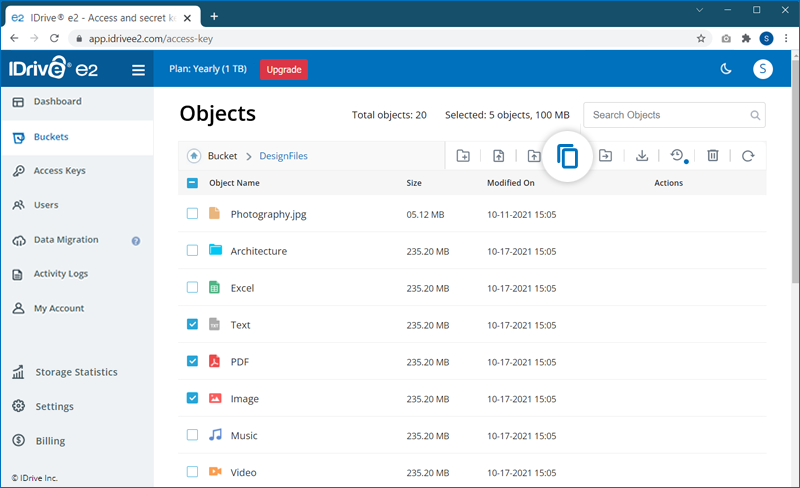
- コピーしたファイルを貼り付けるバケツ内のフォルダを選択します。をクリックします。
 ファイルを貼り付けるための新しいフォルダを作成したい場合。
ファイルを貼り付けるための新しいフォルダを作成したい場合。 - 貼り付け」をクリックする。
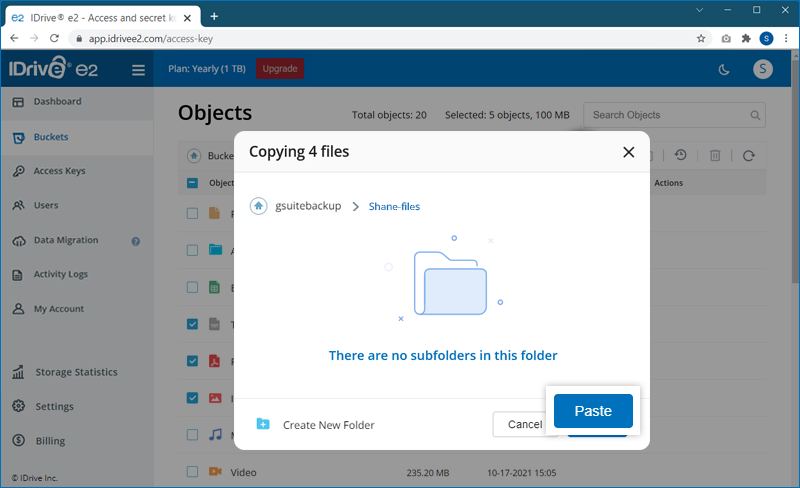
進捗状況が画面に表示されます。をクリックすることができます。
 で進行中の操作をキャンセルする。
で進行中の操作をキャンセルする。
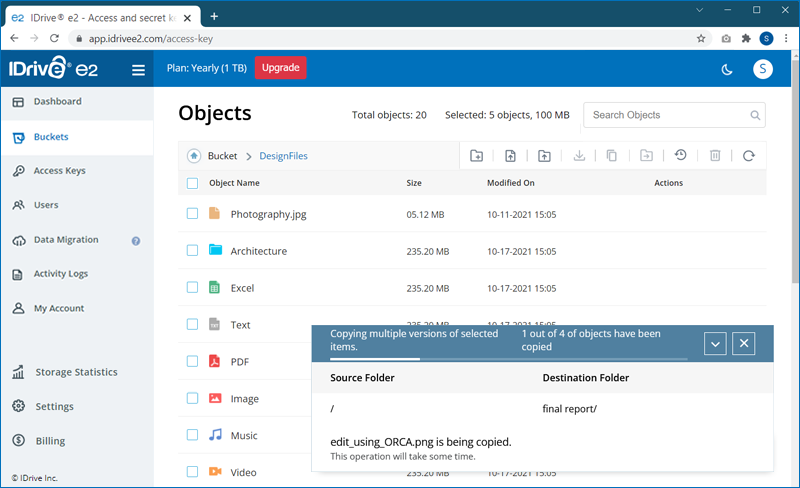
選択したフォルダにファイルがコピーされると、成功のメッセージが表示されます。
注:IDrive®e2はフォルダ全体のコピーには対応していません。
バケツ内のあるフォルダから別のフォルダへ、複数のファイルを同時に移動・転送することができます。
ファイルを移動するには
- IDrive®e2アカウントにサインインし、「Buckets」ページに移動します。
- 必要なバケツをクリックします。必要なファイルを選択し
 .ポップアップが表示されます。
.ポップアップが表示されます。
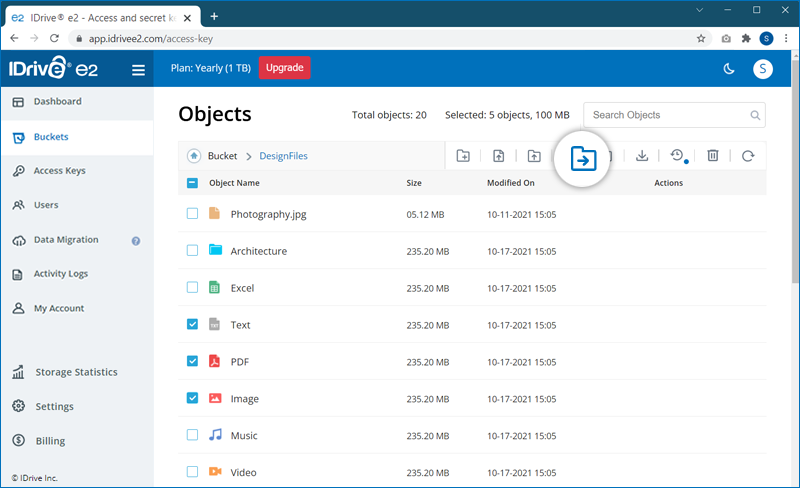
注:一度に選択できるのは100ファイルまでです。
- 選択したファイルを移動するフォルダをバケツから選択します。をクリックします。
 ファイルを移動するために新しいフォルダを作成したい場合。
ファイルを移動するために新しいフォルダを作成したい場合。
- 移動」をクリックする。
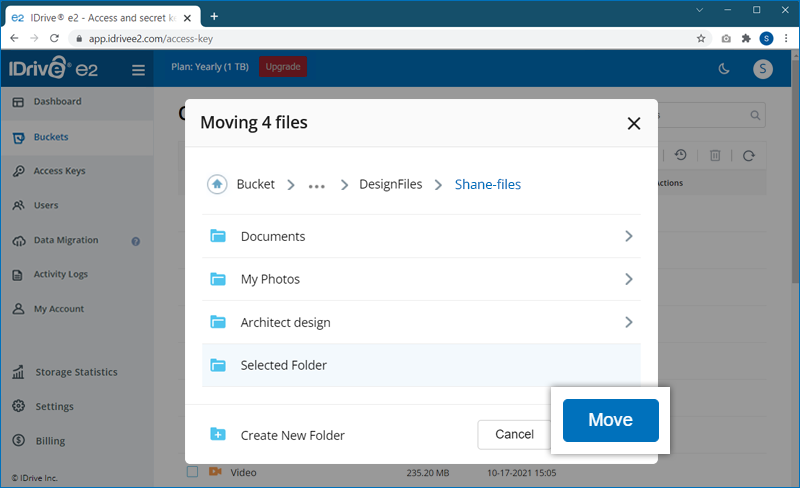
進捗状況が画面に表示されます。をクリックすることができます。
 で進行中の操作をキャンセルする。
で進行中の操作をキャンセルする。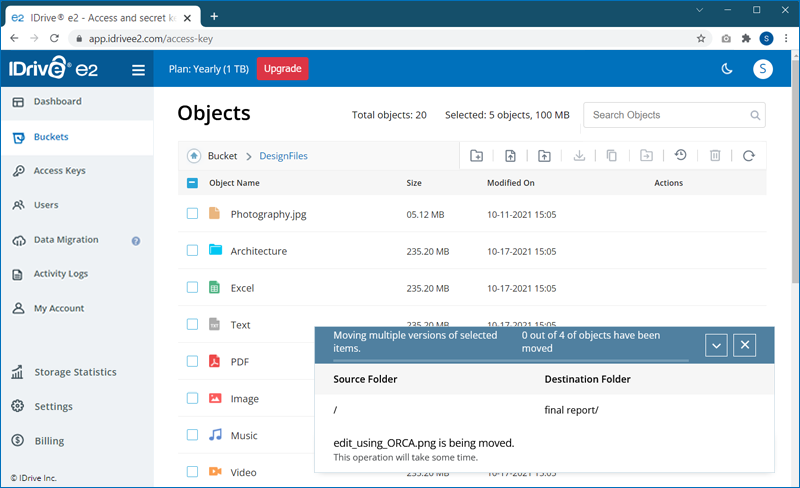
ファイルが選択したフォルダに移動されると、成功のメッセージが表示されます。
注:IDrive®e2はフォルダ全体の移動には対応していません。
はい、バージョン対応バケットにオブジェクトのライフサイクルルールを追加することができます。
ルールを追加する、
- IDrive®e2アカウントにサインインします。
- バケツ」タブに移動し
 バケツに対応する。
バケツに対応する。 - に移動する。
 をクリックし、「Add Rule」をクリックする。
をクリックし、「Add Rule」をクリックする。 - ルールを適用するオブジェクトを識別するための接頭辞を指定する。
- 現在のバージョンまたは古いバージョンのルールを設定します。特定の期間または日付を選択してバージョンを削除することができます。
- ルールの追加」をクリックします。
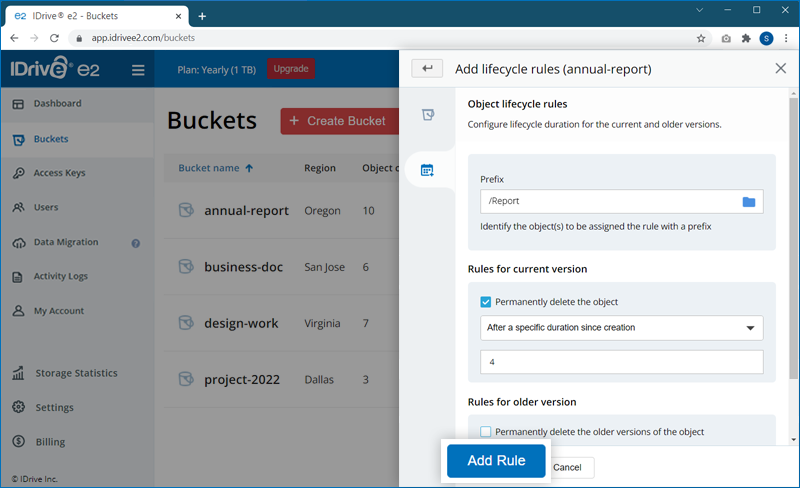
オブジェクトのライフサイクル・ルールを編集するには  ルールに対応する必要に応じてルールを修正し、「Update Rule」をクリックする。
ルールに対応する必要に応じてルールを修正し、「Update Rule」をクリックする。
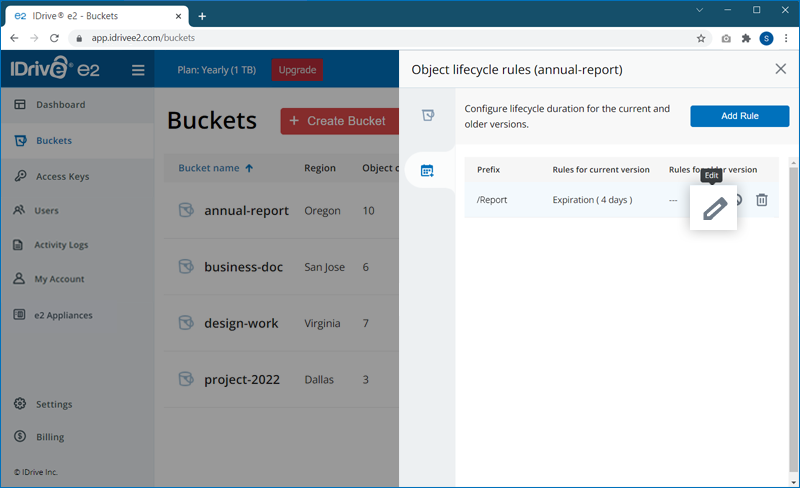
オブジェクトのライフサイクルルールを無効にするには  ルールに対応するポップアップで「Disable」をクリックする。
ルールに対応するポップアップで「Disable」をクリックする。
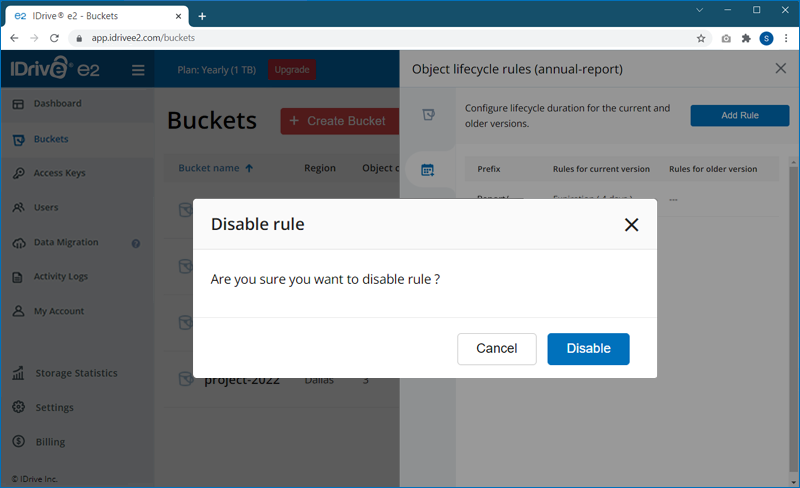
オブジェクトのライフサイクルルールを削除するには  ルールに対応するポップアップで「Delete」をクリックする。
ルールに対応するポップアップで「Delete」をクリックする。
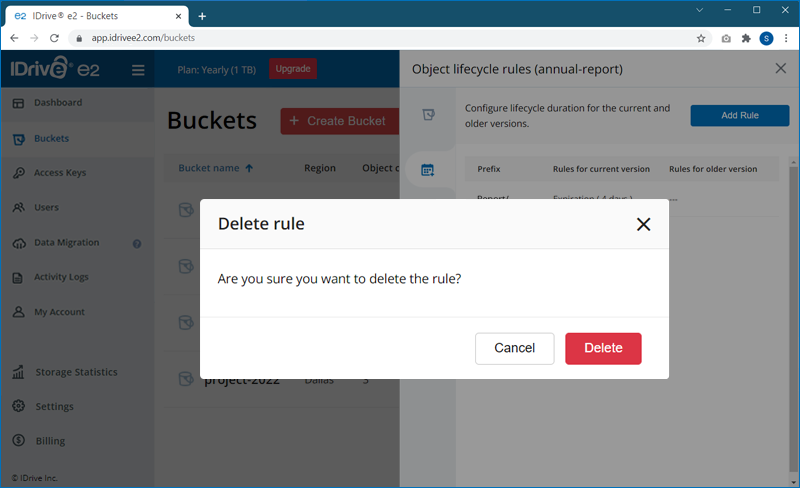
IDrive®e2はCross-Origin Resource Sharing (CORS)ヘッダーを実装し、ブラウザがリソースの読み込みを許可すべき自身のオリジン以外のオリジンを示します。
ルールを追加する、
- IDrive®e2アカウントにサインインします。
- ダッシュボード'>'有効な地域'に移動し、クリックします。
 領域に対応する。
領域に対応する。
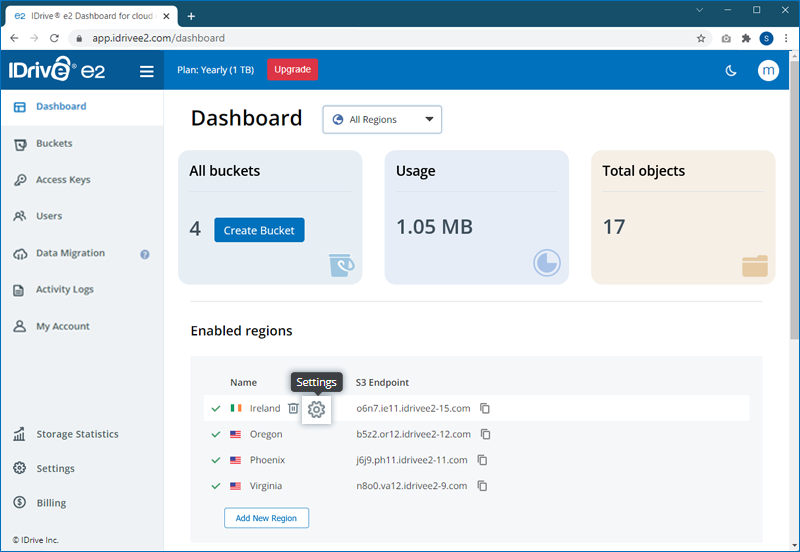
- スライダーウィンドウの'CORS rules'タブに移動する。
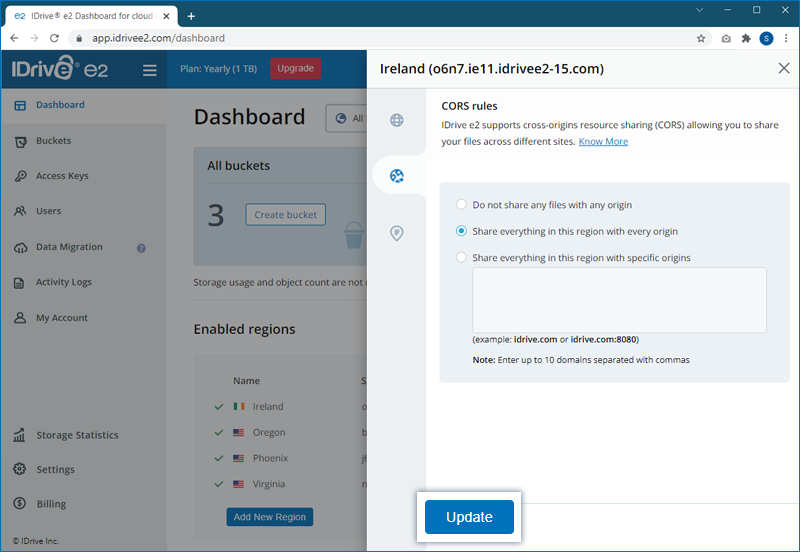
- 3つのオプションのいずれかを選択する:
- いかなるオリジンともファイルを共有しないこと
- この地域のすべてを、すべての原産地で共有する
- この地域にあるすべてのものを特定の起源と共有する
注:カンマで区切って複数のオリジンを指定する。
- 更新」をクリックする。
IDrive®e2アカウントに保存するデータはオブジェクトとして指定され、メタデータと一意の識別子が割り当てられます。オブジェクトのサイズは数バイトから数ギガバイトまで様々です。
注:オブジェクト名は254文字以上にはできません。
バケツにファイルを追加する
- IDrive®e2アカウントにサインインし、「Buckets」ページに移動します。
- ファイルを保存したいバケットをクリックします。
- クリック
 ファイルをアップロードし
ファイルをアップロードし  を使ってフォルダをアップロードします。
また
を使ってフォルダをアップロードします。
また  をクリックして新しいフォルダを作成し、その中にファイルやフォルダをアップロードします。
をクリックして新しいフォルダを作成し、その中にファイルやフォルダをアップロードします。
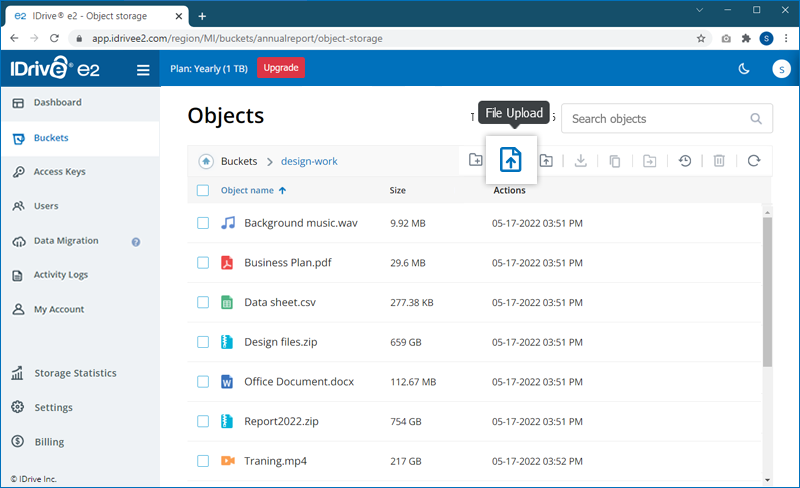
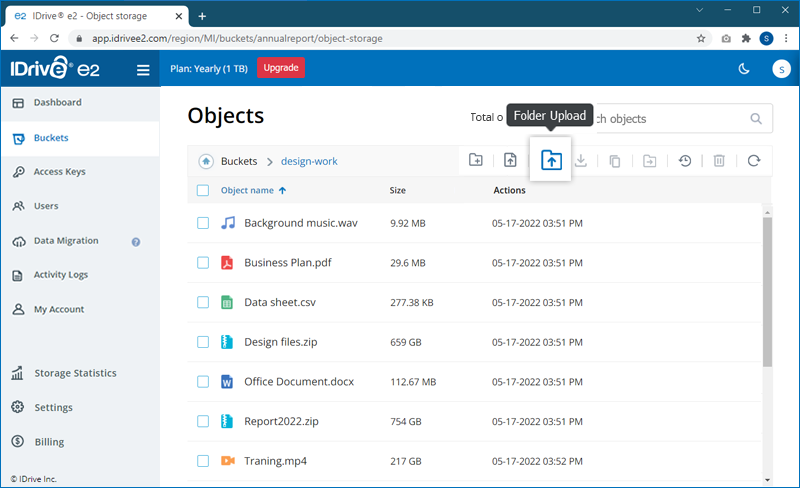
- コンピュータからファイルを選択してアップロードします。アップロードの進行状況は右下に表示されます。
注: をクリックすることができる。 でファイルアップロードを中止します。
でファイルアップロードを中止します。
クリック ![]() オブジェクトのサイズ、最終更新日、アクセス・レベル、バージョンID、そしてパブリック・アクセスの場合はオブジェクトのURLなどの情報を、任意のオブジェクトに対応させて提供します。
オブジェクトのサイズ、最終更新日、アクセス・レベル、バージョンID、そしてパブリック・アクセスの場合はオブジェクトのURLなどの情報を、任意のオブジェクトに対応させて提供します。
はい、オブジェクトにタグを追加することができます。タグにはキーとラベルの2つの部分があります。キーはオブジェクトのタグとして一度だけ使用されるユニークな用語でなければなりません。
タグを追加する、
- IDrive®e2アカウントにサインインし、「Buckets」ページに移動します。
- 必要なファイルが保存されているバケットをクリックします。
- オブジェクトをクリックすると、オブジェクトの詳細が開きます。
- クリック タグの追加.
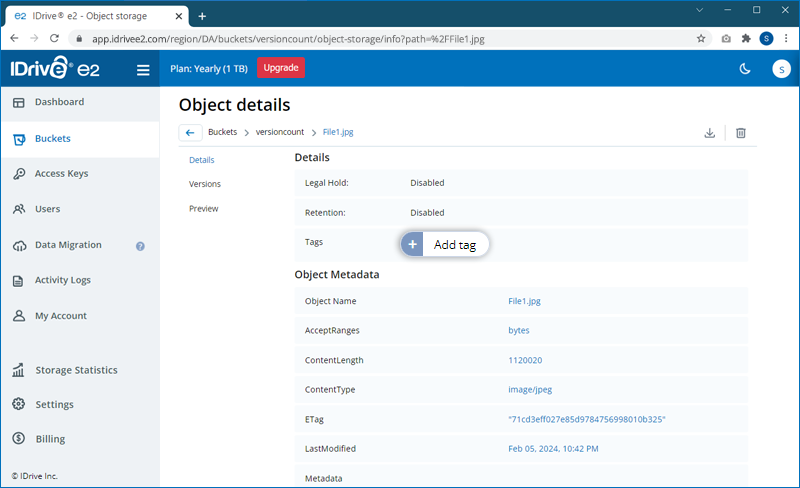
- を入力する。 タグ・キー そして タグラベル.
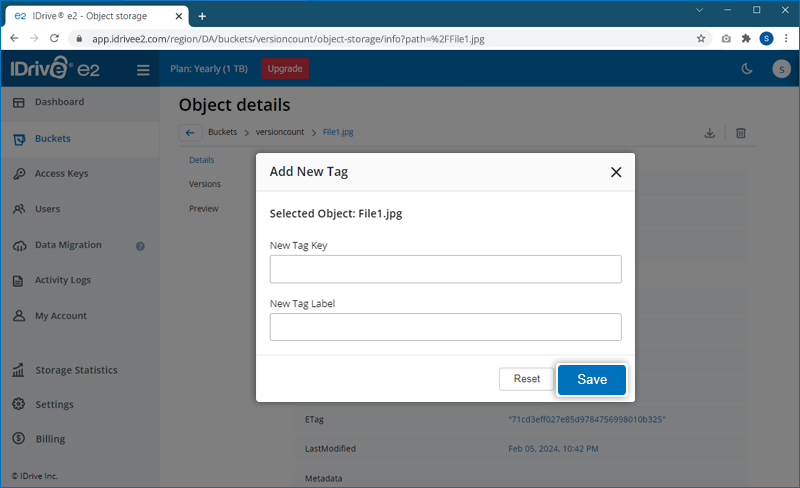
- Saveをクリックします。
IDrive®e2アカウントに保存されたデータをどこからでも検索できます。
IDrive®e2 ウェブコンソールからファイル/オブジェクトをダウンロードするには、
- IDrive®e2アカウントにサインインします。
- バケット」ページに移動する。
- ファイルを取得したいバケットをクリックします。
- ダウンロードしたいオブジェクトを選択し
 .
.
または、必要なオブジェクトにカーソルを合わせて .
.
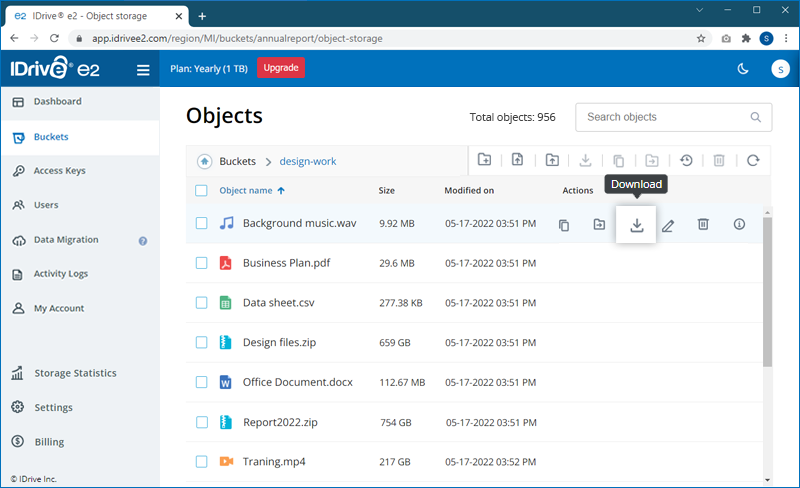
IDrive®e2 ウェブコンソールにはフォルダダウンロードオプションはありません。フォルダディレクトリ構造または多数のファイル/データをダウンロードするには、S3互換クライアントを使用してください。もっと知る > ダウンロード
公開バケットが特定された場合、またはフィッシング攻撃やマルウェアに使用された場合、当社はユーザーアカウントを無効にする権利を有します。詳しくは利用規約をご覧ください。
無料トライアルユーザーは、好きなだけリージョンを有効にすることができます。しかし、もしリージョンが非アクティブのままで、30日以上データが保存されていない場合、そのリージョンはアカウントから削除されます。リージョンをアクティブに保つには、そのリージョンのデータをアカウントにアップロードする必要があります。
ARN (Amazon Resource Name) は、Bucket の新規イベント通知を作成する際、または設定タブから追加することができます。
ARNを追加する、
- IDrive®e2アカウントにサインインし、「設定」に進みます。
- イベント通知]に移動し、[資格情報の追加]をクリックします。
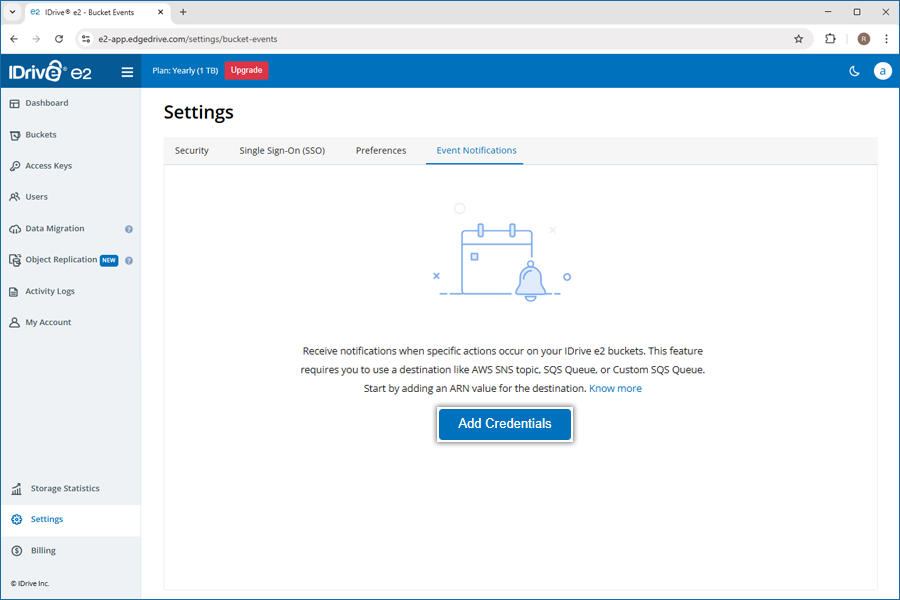
- AWSまたはカスタム認証情報のいずれかを追加する。
- AWS認証情報を使用してARNを追加します:
- ARNの名前を入力します。
- ドロップダウンからAWSリージョンを選択します。
- AWSのアクセスキーを入力します。
- AWSシークレットアクセスキーを入力します。
- Fetch ARN」をクリックする。
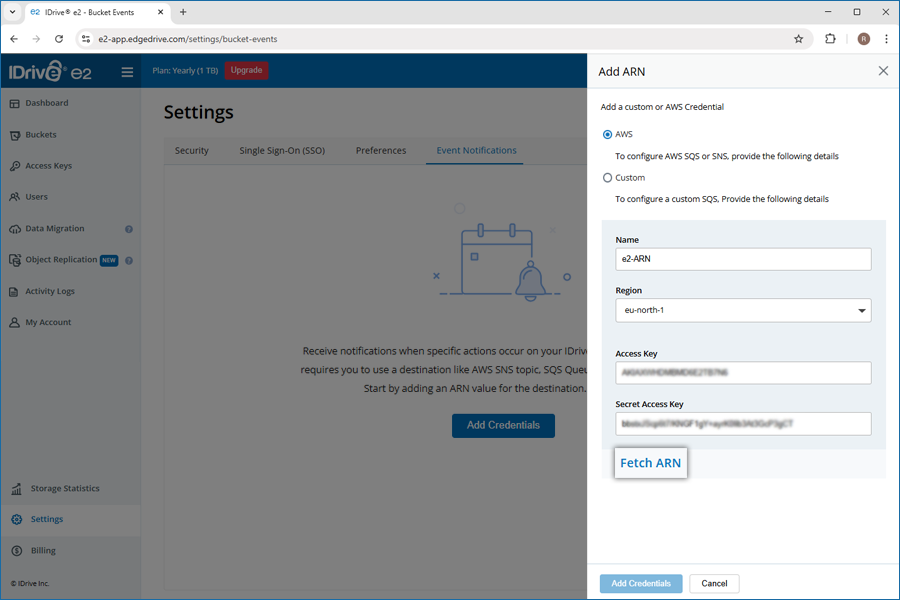
提供されたAWSクレデンシャルにリンクされたARNが表示されます。
注:AWSワークフローでは、SQSとSNSのARNのみをサポートしています。
カスタム認証情報を使用してARNを追加するには、
- ARNの名前を入力します。
- アクセスキーを入力
- 秘密のアクセスキーを入力します。
- エンドポイントを入力する。
- アカウントIDを入力してください。
- キュー名を入力します。
- Add Credentials」をクリックする。
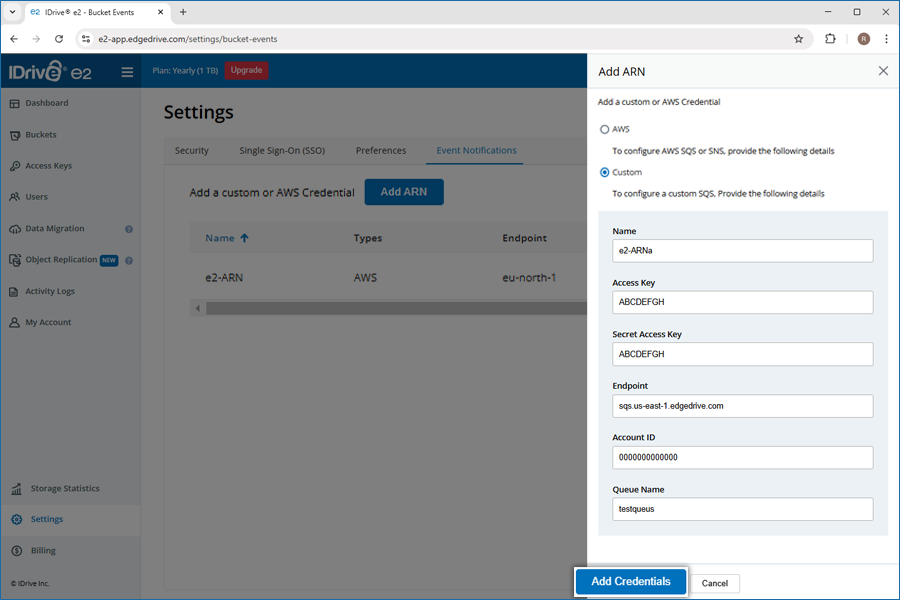
注:
- カスタム認証情報を追加するには、e2 アカウントで少なくとも 1 つのリージョンが有効になっている必要があります。
- カスタム資格情報については、SQSのみをサポートしています。
上記の詳細に基づいて、カスタムARNが作成されます。
イベント通知は、バケツの作成後、または設定タブで追加することができます。
バケットのイベント通知を追加するには
- IDrive®e2アカウントにサインインし、「バケット」に進みます。
- バケツに移動する
 >
>  .
. - イベント通知の追加」をクリックします。
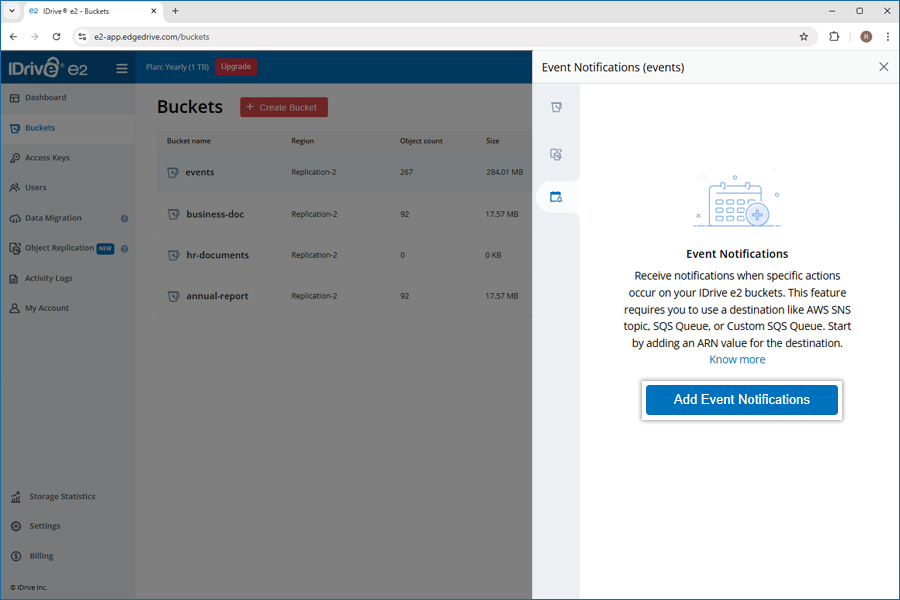
- General Configuration(一般設定)」で、以下の詳細を入力する:
- イベント名:イベント名を入力します。
- プレフィックス(オプション):プレフィックスを指定すると、指定した文字で始まる名前のオブジェクトに対してのみ通知を受け取ることができます。
- サフィックス(オプション):サフィックスを指定すると、指定した文字で終わる名前のオブジェクトに対してのみ通知を受け取ることができます。
- イベントの種類
- オブジェクトの作成:オブジェクトの作成に関するイベントのオプションを選択します。
- オブジェクトの削除:ライフサイクル満了に関連するイベントのオプションを選択します。
- オブジェクトのライフサイクル: オブジェクトの削除に関連するイベントのオプションを選択します。
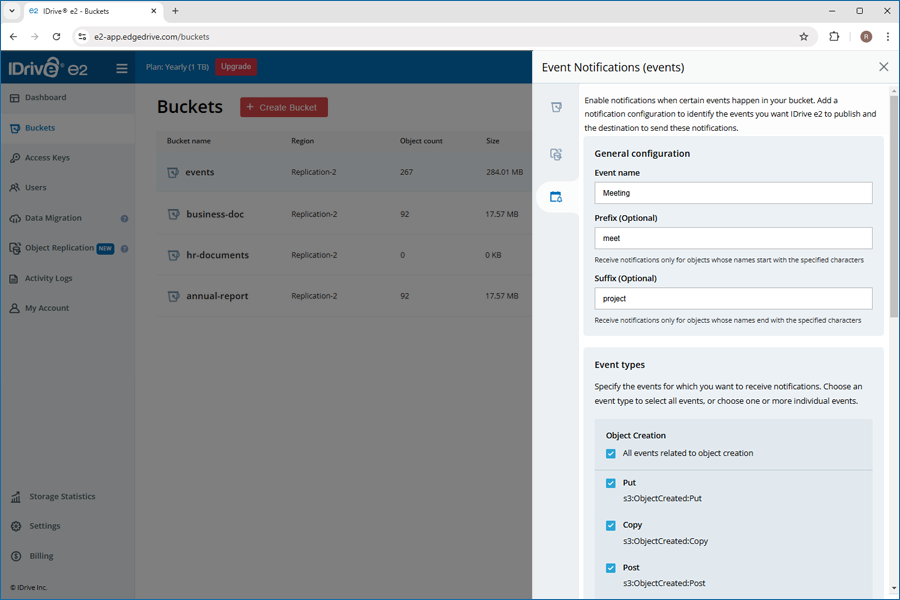
- Destination」で、ドロップダウンからARNを選択します。
- 必要に応じて「Add Credentials」をクリックして、新しいARNを追加することもできます。
- Enable」をクリックする。